Page 1

MCT
-
45
BEDIENUNGSANLEITUNG
MICROSYSTEM MIT 7" LCD TV , DUAL TV TUNER
UND DVD/MPEG4 PLAYER.
Page 2
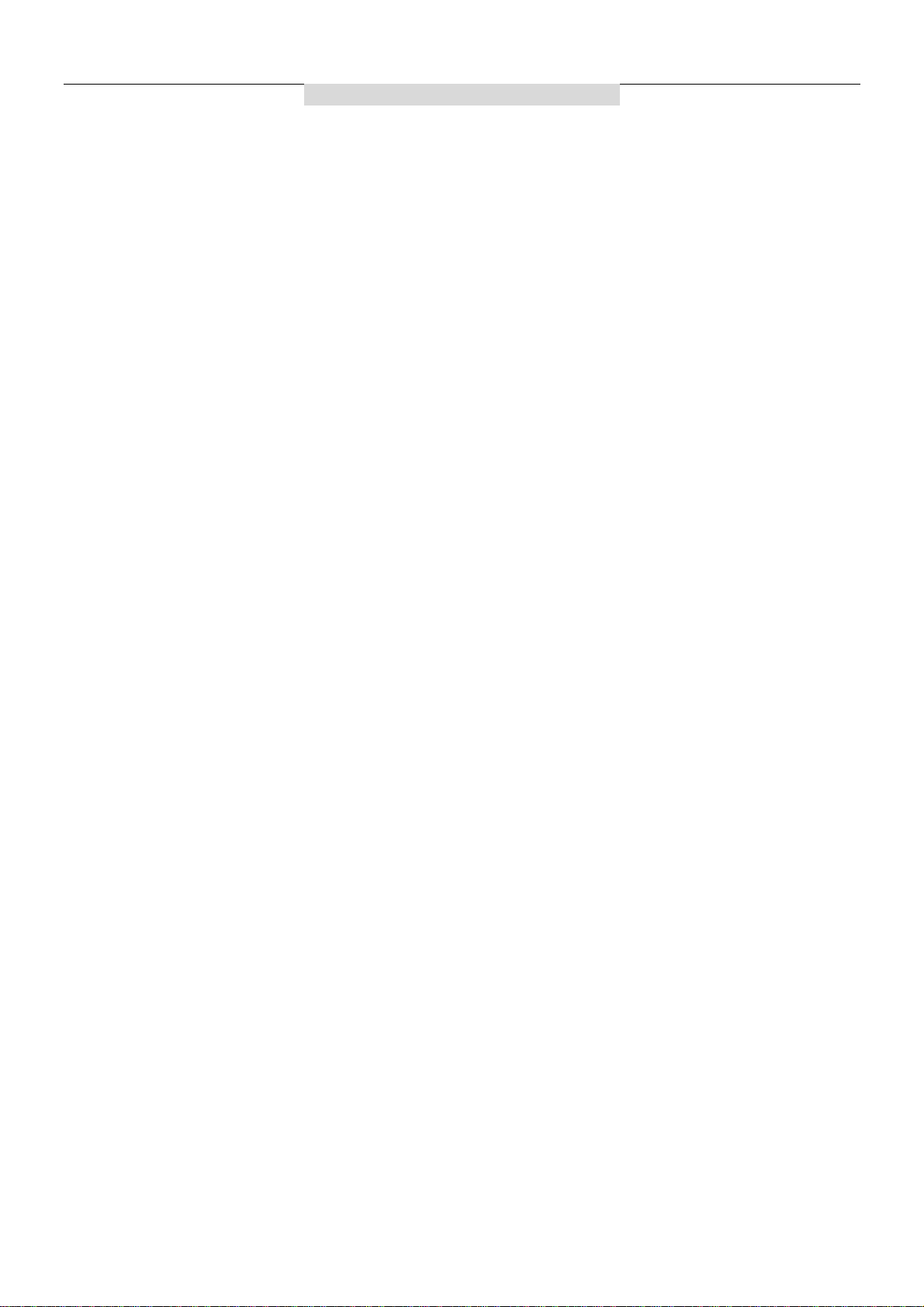
WICHTIGE SICHERHEITSHINWEISE
ACHTUNG: Für beste Leistung lesen Sie die
Bedienungsanleitung bitte vor Inbetriebnahme
sorgfältig durch, damit ist ein problemloser Betrieb
für viele Jahre garantiert.
Aufstellung – Sellen Sie das Gerät nicht auf
unstabiler Fläche, Stand, Wagen, Tisch oder
Wandbefestigung auf. Es kann herunter fallen und
ernsthafte Verletzungen herbeiführen und das Gerät
selbst beschädigen.
Zur Wandbefestigung folgen Sie bitte den
Herstellerhinweisen und benutzen Sie nur
Befestigungsmaterialien, welche vom Hersteller
empfohlen werden. Bei Aufstellung auf Rollwagen
bewegen Sie diesen bitte mit größter Vorsicht.
Schnelle Stopps, zu viel Schub und unebene Böden
können zum Umkippen der Kombination aus Wagen
und Gerät führen.
Zubehör – Benutzen Sie ausschließlich vom
Hersteller empfohlenes Zubehör.
Reinigung – Ziehen Sie vor dem Reinigen den
Netzstecker. Benutzen Sie keine flüssigen oder
Sprühreiniger, sondern nur ein feuchtes Tuch.
Folgen Sie den Reinigungshinweisen in der
Bedienungsanleitung.
Gewitter – Ziehen Sie während eines Gewitters
und bei längerer Nichtbenutzung Netzstecker und
Antennenkabel als zusätzlichen Schutz gegen
Überspannung ab.
Eindringen von Fremdkörpern und Flüssigkeiten Niemals Objekte irgendwelcher Art durch die
Öffnungen in das Gerät schieben, da diese unter
hoher Spannung stehende Teile berühren oder
kurzschließen können, wodurch es zu Feuer oder
Stromschlag kommen kann. Niemals Flüssigkeiten
irgendwelcher Art auf dem Gerät verschütten. Bitte
demontieren Sie das Gerät nicht!
Erdung Hausantenne – Beim Anschluss einer
Hausantenne oder eines Kabelsystems achten Sie
bitte darauf, dass dieses geerdet ist.
Überlastung – Überlasten Sie Steckdosen und
Verlängerungskabel nicht, das kann zu Feuer und
Stromschlag führen.
Netzkabelschutz - Netzkabel sollten so verlegt
werden, dass möglichst nicht darauf getreten wird
und dass sie nicht eingeklemmt werden, mit
besonderer Beachtung der Kabel an Steckern,
Verlängerungskabeln und dem Austritt des Kabels
aus dem Gerät.
Starkstromleitungen – Montieren Sie eine
Hausantenne nicht im Bereich von
Starkstromleitungen. Achten Sie bei der Installation
einer Hausantenne bitte darauf, Stromleitungen nicht
zu berühren, Stromschlaggefahr.
Stromversorgung - Dieses Gerät sollte nur mit der
auf dem Typenschild angegebenen
Stromversorgungsart betrieben werden. Wenn Sie
nicht sicher sind, was für eine Stromversorgung Sie
haben, so wenden Sie sich bitte an Ihren
Fachhändler oder Ihr Elektrizitätswerk. Beziehen Sie
sich für Batteriebetrieb oder andere Stromquellen
bitte auf die Bedienungsanleitung.
Dieses DVD
Heimkino benutzt AC 230V~50Hz Netzspannung.
Warten Sie zwischen dem Ausschalten und
Einschalten wenigsten 10 Sekunden ab.
Ersatzteile – Bitte achten Sie beim Austausch von
Teilen darauf, dass nur Original Teile verwendet
werden. Teile mit abweichenden Nennwerten
können zu Feuer, Stromschlag und anderen
Gerfahren führen.
Sicherheitsüberprüfung – Verlangen Sie nach
einer Wartung stets eine Sicherheitsüberprüfung
durch den Kundendienst.
Wartung - Versuchen Sie nicht, das Gerät selbst
zu warten, da Sie sich durch Öffnen bzw. Entfernen
von Abdeckungen hohen Spannungen und
sonstigen Gefahren aussetzen können. Wenden Sie
sich mit Wartung und Reparaturen stets an einen
autorisierten Kundendienst.
TV System – Dieses Gerät ist mit NTSC oder
PAL Farbsystem kompatibel.
Belüftung - Schlitze und Öffnungen im Gehäuse
dienen der Belüftung. Sie sind für zuverlässigen
Betrieb des Gerätes und Schutz vor Überhitzung
erforderlich und dürfen nicht blockiert oder
abgedeckt werden. Die Öffnungen sollten niemals
dadurch blockiert werden, dass das Gerät auf ein
Bett, ein Sofa, einen Teppich oder eine ähnliche
Oberfläche gestellt wird. Das Gerät sollte nur dann in
Einbauinstallierung wie in einem Bücherschrank
oder einem Regal verwendet werden, wenn
angemessene Belüftung vorgesehen ist bzw. die
Anweisungen des Herstellers befolgt worden sind.
Wasser und Feuchtigkeit - Dieses Gerät nicht in
der Nähe von Wasser verwenden, z.B. in der Nähe
einer Badewanne, eines Waschbeckens, einer
Küchenspüle, eines Waschkübels, in einem nassen
Keller, in der Nähe eines Schwimmbeckens usw.
Page 3
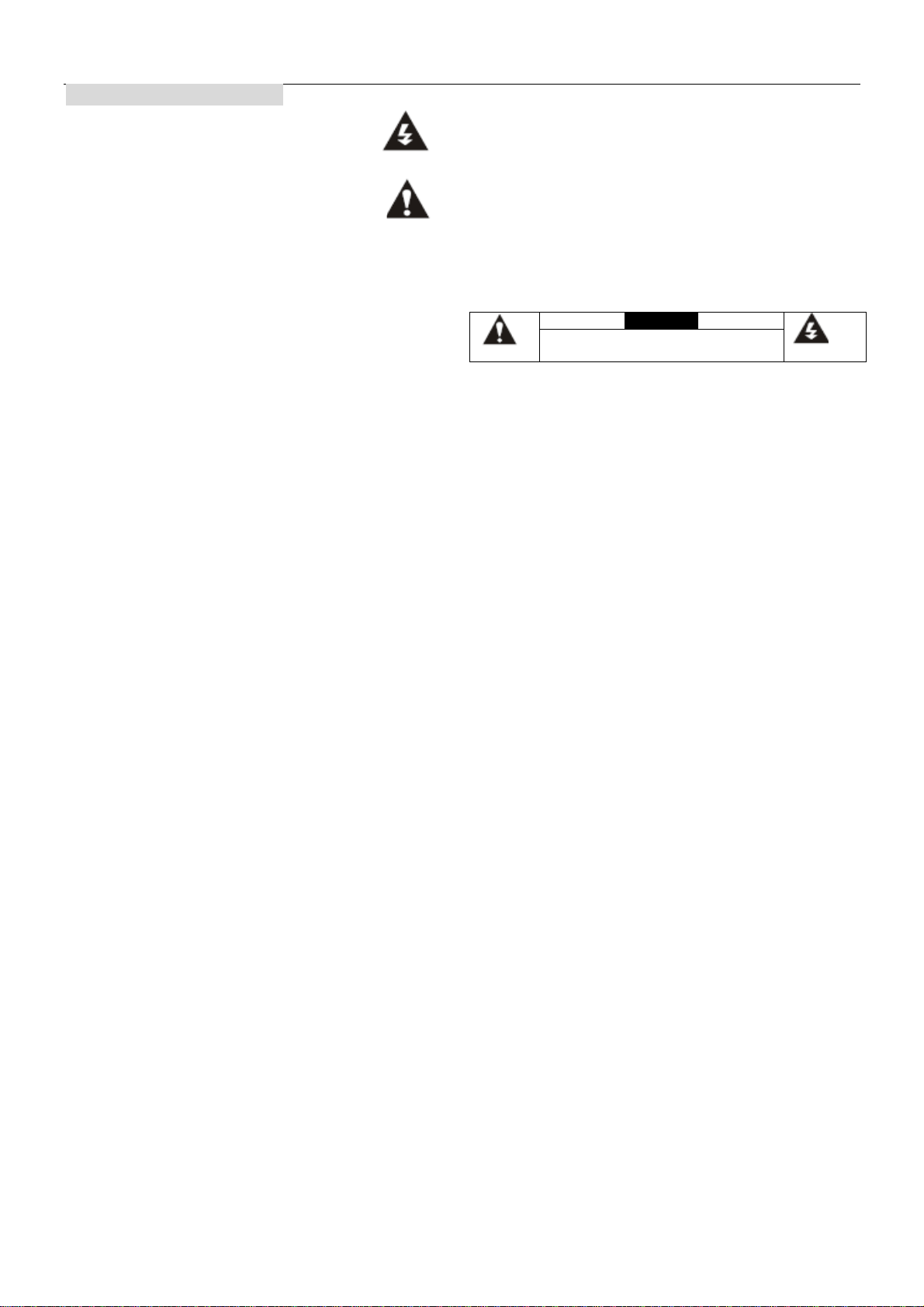
SICHERHEITSHINWEISE
Der Blitz im gleichseitigen Dreieck weist
auf gefährliche Hochspannung im Gerät
hin, die zu Stromschlag führen kann.
Das Ausrufungszeichen im
gleichseitigen Dreieck weist auf wichtige
Bedienungs- und Wartungsanleitungen
hin.
WARNUNG: ZUR VERMEIDUNG VON FEUER
UND STROMSCHLAG GERÄT WEDER REGEN
NOCH FEUCHTIGKEIT AUSSETZEN.
GERÄTEGEHÄUSE NICHT ÖFFNEN. ES
BEFINDEN SICH KEINE VOM VERBRAUCHER
WARTBAREN TEILE IM INNERN DES GERÄTS.
REPARATUR UND WARTUNG NUR DURCH
FACHPERSONAL.
VORSICHT: Zur Vermeidung von Feuer und
Stromschlag benutzen Sie nur einen geerdeten
Stecker und eine geerdete Steckdose.
VORSICHT: Dieser DVD-Player benutzt
sichtbare/unsichtbare Laserstrahlen, die zu
gefährlicher Strahlenbelastung führen können. Bitte
betreiben Sie den DVD-Player entsprechend der
Bedienungsanleitung. NICHT IN DEN
LASERSTRAHL BLICKEN! Steuerungen oder
Einstellungen anders als in dieser
Bedienungsanleitung beschrieben können zur
Freisetzung gefährlicher Strahlung führen. Gerät
nicht öffnen.
Bitte lesen Sie die Bedienungsanleitung von
Inbetriebnahme des Geräts. Mit Reparaturen
wenden Sie sich bitte ausschließlich an einen
autorisierten Kundendienst.
SCHÜTZEN SIE SICH!
Notieren Sie Modell und Seriennummer. Diese
Nummern befinden sich auf der Geräterückseite.
Bitte bewahren Sie diese Informationen für späteren
Gebrauch auf.
Modellnummer
Seriennummber _________________________
Bitte bewahren Sie diese Informationen für späteren
Gebrauch auf.
WARNUNG
STROMSCHLAGGEFAHR
NICHT ÖFFNEN
VORSICHT
STROMSCHLAGGEFAHR, NICHT ÖFFNEN.
VORSICHT: ZUR VERMEIDUNG VON
STROMSCHLAG GERÄTEGEHÄUSE NICHT
ÖFFNEN. ES BEFINDEN SICH KEINE VOM
VERBRAUCHER WARTBAREN TEILE IM INNERN
DES GERÄTS. REPARATUR UND WARTUNG NUR
DURCH FACHPERSONAL.
Page 4
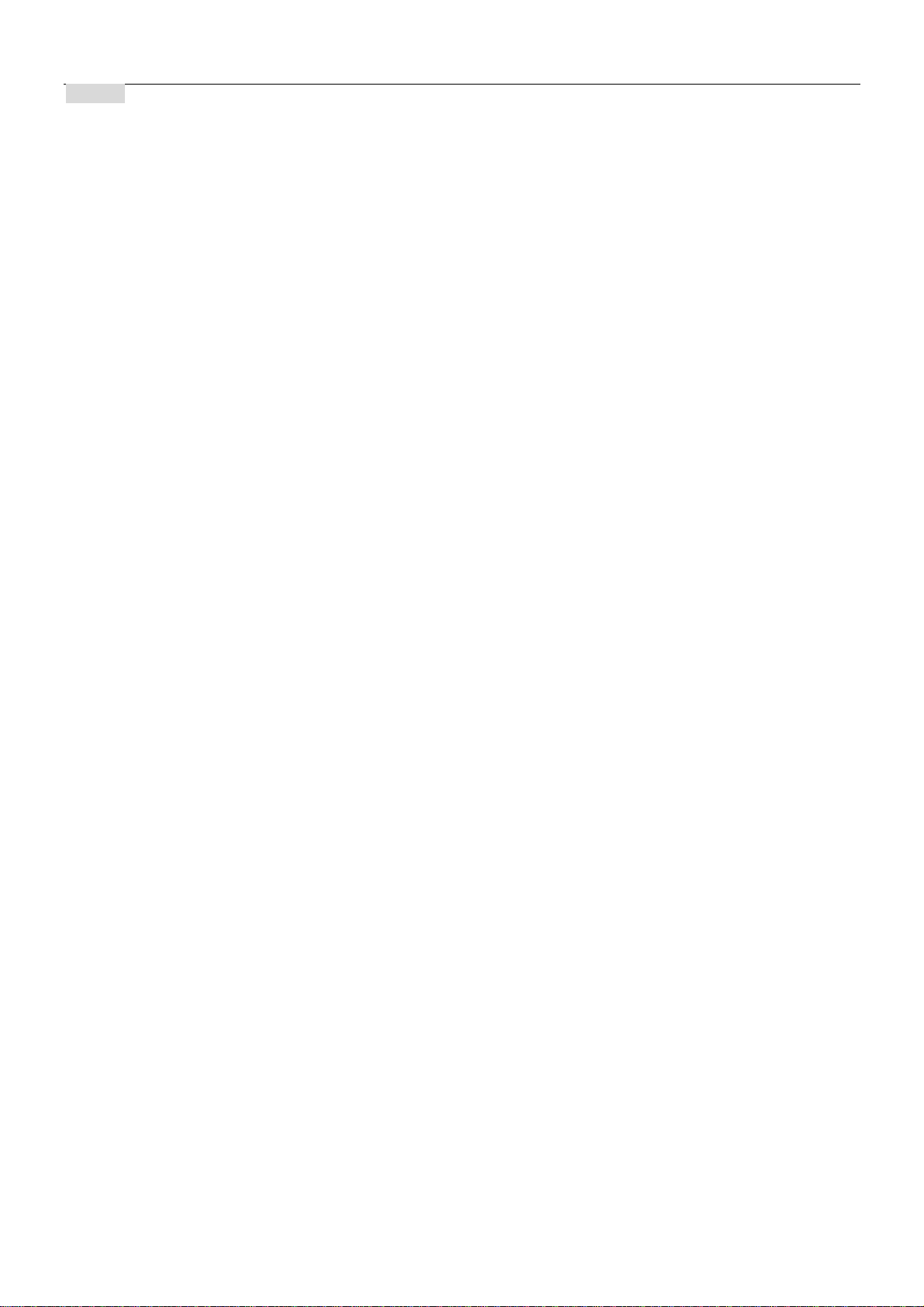
INHALT
Wichtige Sicherheitshinweise .................................. 1
Sicherheitshinweise ................................................. 1
Inhalt ........................................................................ 2
Hinweise zu Ihrem DVD-Player ............................. 3
Beste Aufstellung ............................................................ 3
Klares Bild ...................................................................... 3
Abspielbare Discs ........................................................... 3
Digitaler Audio Ausgang .................................................. 3
Analoger Audio Ausgang ............................................... 3
Laserlinse Überlastungsschutz ....................................... 3
Umgang mit Discs ................................................... 3
Behandlung .................................................................... 3
Reinigung ....................................................................... 3
Aufbewahrung ................................................................ 3
Geräteansicht .......................................................... 4
Vorderseite ..................................................................... 4
Geräterückseite .............................................................. 5
Fernbedienung ........................................................ 6
Benutzung der Fernbedienung ............................... 7
Anschlüsse ............................................................ 8
USB Port ................................................................ 9
Anschluss der Lautsprecher .................................. 10
Antennenanschluss ............................................... 11
Netzanschluss ....................................................... 12
Allgemeine Bedienungshinweise DVD ............. 13-15
Radio ..................................................................... 16
WMA MP3 und JPEG Wiedergabe ....................... 17
Smart EQ ............................................................... 17
Systemeinstellungen ........................................ 18-23
Sprachen-Einstellungen ................................. 24-25
Audio Setup ........................................................... 26
Video Setup .................................................... 27-28
Speaker Setup ..................................................... 29
Digital Setup .......................................................... 30
Einstellungsmenü DVB
Menüeinstellungen ................................................ 31
Einstellungsmenü ATV
Menüeinstellungen ................................................ 40
Bildschirmeinstellungen
Menüeinstellungen ................................................ 43
Störungserkennung ............................................... 44
Technische Spezifikationen ................................... 45
Page 5
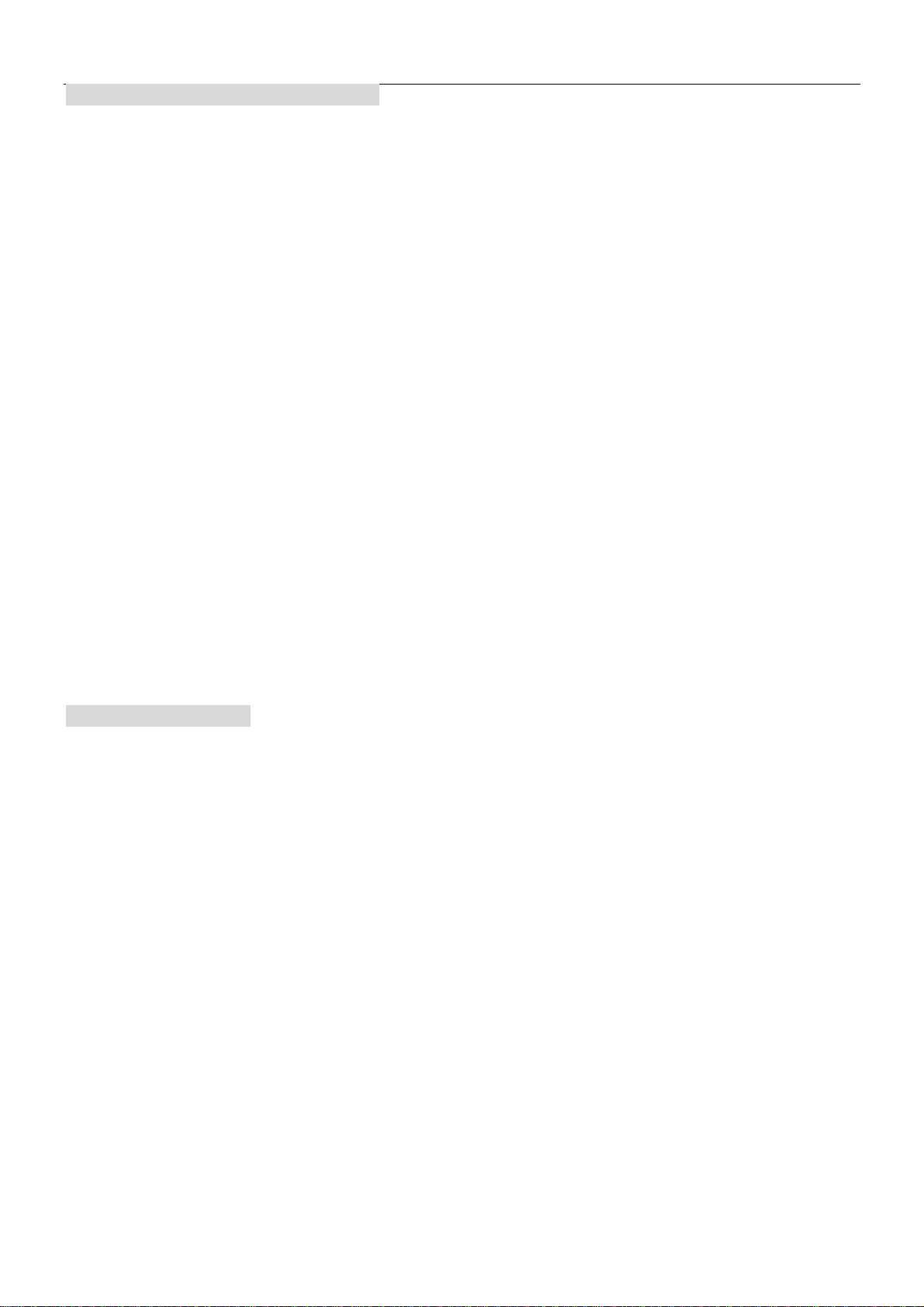
HINWEISE ZU IHREM DVD-PLAYER
Bitte beachten Sie nachstehende Hinweise, um das Beste aus Ihrem neuen DVD System herauszuholen.
BESTE AUFSTELLUNG
Stellen Sie das Gerät eben und stabil, von Videorekordern, Stereoanlagen, Radios oder großen Lautsprechern
entfernt auf, da die magnetische Abstrahlung dieser Geräte zu Bild- und Tonverzerrungen führen können. Bei
Aufstellung in einem geschlossenen Gehäuse achten Sie bitte auf wenigsten 25 mm Seitenabstand zur
Belüftung auf alle Seiten.
KLARES BILD
Ein DVD-Player ist ein Präzisionsgerät. Sind Laserlinse oder Teile des Laufwerks verschlissen oder
verschmutzt, so verschlechtert sich die Bildqualität. Bewahren Sie den DVD-Player sauber und staubfrei auf.
ABSPIELBARE DISCS
Dieses DVD-System kann folgende Discs wiedergeben: DVD, MP3, CD, CD-R und CD-RW mit
Super-Fehlerabgleich. Ebenfalls können Picture CD’s und digitale Fotoalben wiedergegeben werden. Das
System unterstützt 8 Bildschirmsprachen und bis zu 32 Untertitelsprachen sowie die Mehrfach-Blickwinkel
Funktion. Das Gerät verfügt über einfache Einstellungen über das Bildschirmmenü, die Firmware kann
aktualisiert werden.
DIGITALER AUDIO AUSGANG
An den Ausgängen dieses Systems können Sie einen 5.1-Kanal AV Receiver mit eingebauter Dolby Digital
Dekodierung über ein einziges Kabel anschließen.
ANALOGER AUDIO AUSGANG
Anschluss eines Stereo-Lautsprechersystems am eingebauten Downmix 2-Kanal Ausgang, es wird kein
zusätzlicher Verstärker benötigt.
LASERLINSE ÜBERLASTUNGSSCHUTZ
Zur Verlängerung der Lebensdauer der Laserlinse ist das System mit einem einzigartigen Überlastungsschutz
ausgestattet.
UMGANG MIT DISCS
Bitte folgen Sie nachstehenden Hinweisen zur Behandlung, Reinigung und Aufbewahrung von Discs.
Behandlung
Berühren Sie nicht die Oberflächen.
Bringen Sie keine Aufkleber an.
Beschriften Sie Discs nicht und hinterlassen Sie keine Fingerabdrücke.
Halten Sie Discs nur am Mittelloch und an den Außenkanten.
Reinigung
Fingerabdrücke und Schmutz führen zu Bild- und Tonstörungen. Wischen Sie Discs mit einem weichen
Tuch von innen nach außen ab. Halten Sie Ihre Discs sauber.
Für stark verschmutzte Discs feuchten Sie das Reinigungstuch etwas an und reiben trocken nach.
Benutzen Sie keine Lösungsmittel zum Reinigen: Verdünner, Reinigungsbenzin, Reiniger oder
Anti-Statiksprays für Schallplatten.
Aufbewahrung
Bewahren Sie Discs nicht in direkter Sonneneinstrahlung oder in unmittelbarer Nähe von Wärmequellen
auf.
Bewahren Sie Discs trocken und staubfrei auf.
Bewahren Sie Discs aufrecht im Cover auf. Stapeln oder das Ablegen von Gegenständen auf Discs führt
zur Verformung.
HINWEIS: Dieses DVD-System ist für Discs, welche durch unsachgemäße Handhabung, Reinigung oder
Aufbewahrung beschädigt werden, nicht verantwortlich.
Page 6
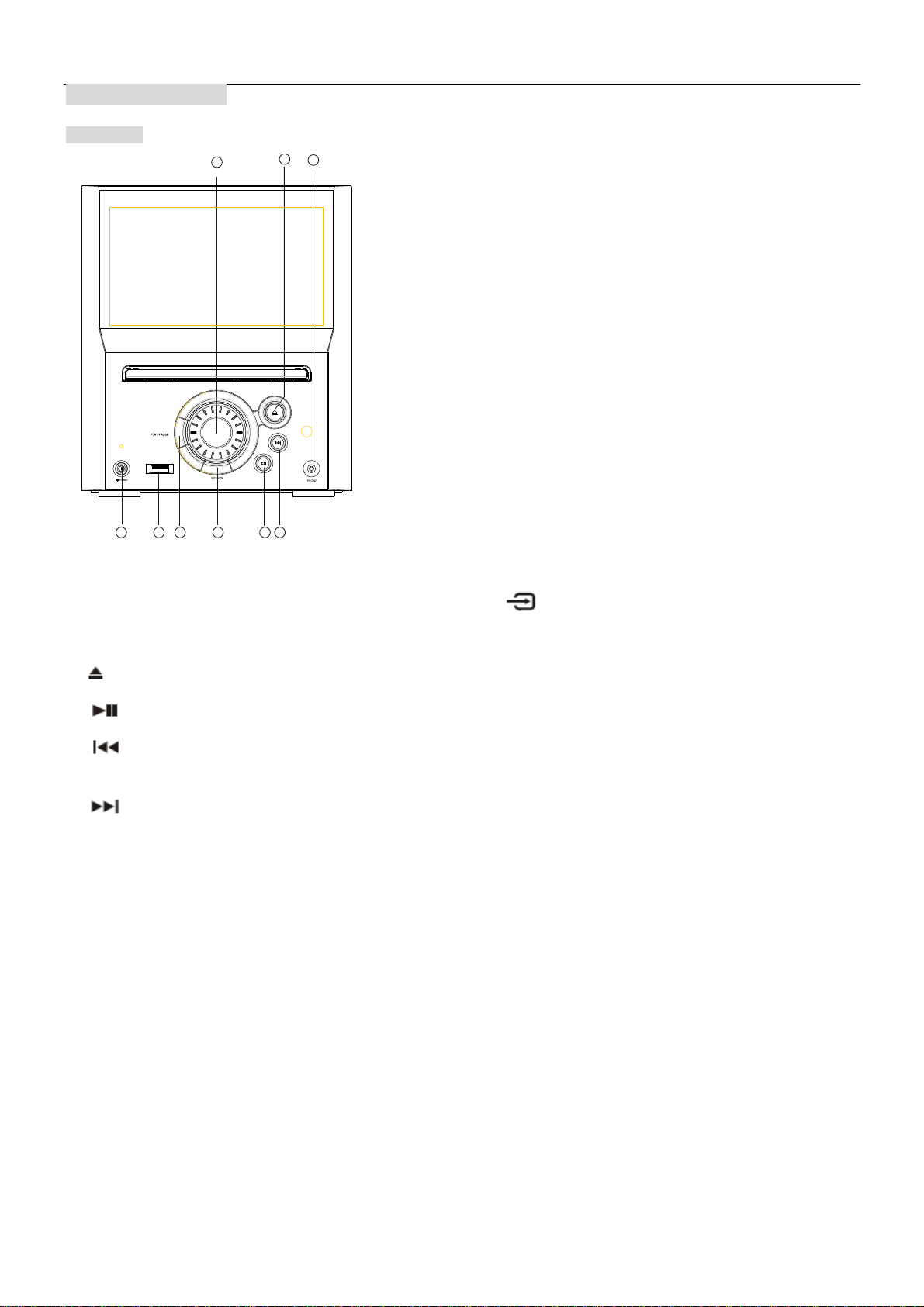
GERÄTEANSICHT
Vorderseite
2
3
1
8 9
7
4
6
5
1. PHONE
Kopfhörerbuchse
2. VOLUME
Lautstärkeregelung für alle Kanäle
3.
OPEN/CLOSE
Öffnen/Schließen des Disc-Laufwerks
4.
PLAY/PAUSE
Wiedergabe/Pause
5.
PREV
Disc-Wiedergabe: Skip- zum vorherigen
Track/Kapitel und schneller Rücklauf
6.
NEXT
Disc-Wiedergabe: Skip+ zum nächsten Track/Kapitel
und schneller Vorlauf
7.
INPUT SIGNAL SOURCE
Funktionsumschalter Eingangssignale
(entsprechend der Anschlüsse auf der
Geräterückseite)
8. POWER
EIN/AUS-Schalter
Nehmen Sie den Netzanschluss erst vor, nachdem
alle sonstigen Anschlüsse ordnungsgemäß
durchgeführt und nochmals überprüft wurden.
Mit
POWER auf der Frontblende schalten Sie das
Gerät ein.
Beim Einschalten kann es in Ausnahmefällen zu
kurzen Störungen anderer elektronischer Geräte
kommen. In einem solchen Fall schließen Sie das
System bitte an einem anderen Stromkreis an.
9. USB PORT
Schließen Sie hier nur USB Flash Ram an.
Page 7
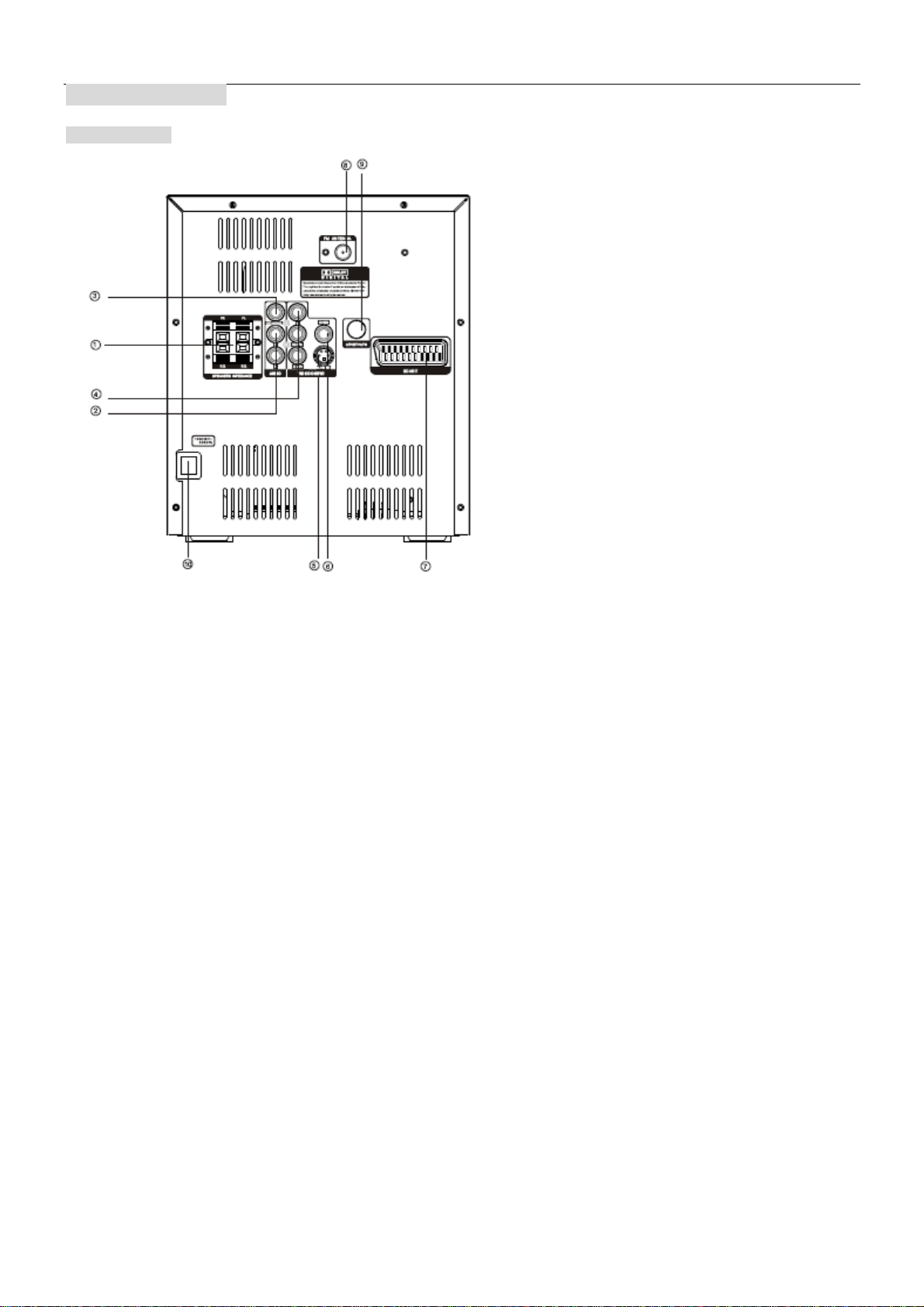
GERÄTEANSICHT
Geräterückseite
1. FRONT/MAIN
Anschluss des linken und rechten vorderen oder der
Hauptlautsprecher an den vier Ausgängen.
2. DOWNMIX 2-KANAL AUSGANG
Anschluss für 2-Kanal analog Audio.
3. KOAX DIGITAL AUDIO AUSGANG
4. Component Video Ausgang (Y,Cb/Pb,Cr/Pr)
5. S-VIDEO AUSGANG
6.
CVBS AUSGANG
7. SCART AUSGANG
8. UKW ANTENNE
Anschluss der mitgelieferten UKW Wurfantenne.
9. ATV/DTV ANTENNE
10. 100-240V~ 50/60HZ
Das Gerät ist mit einem Netzkabel ausgestattet. Bitte
achten Sie darauf, dass der Netzstecker nicht feucht
ist. Ziehen Sie nicht am Kabel und stellen Sie auch
nichts darauf ab.
Page 8
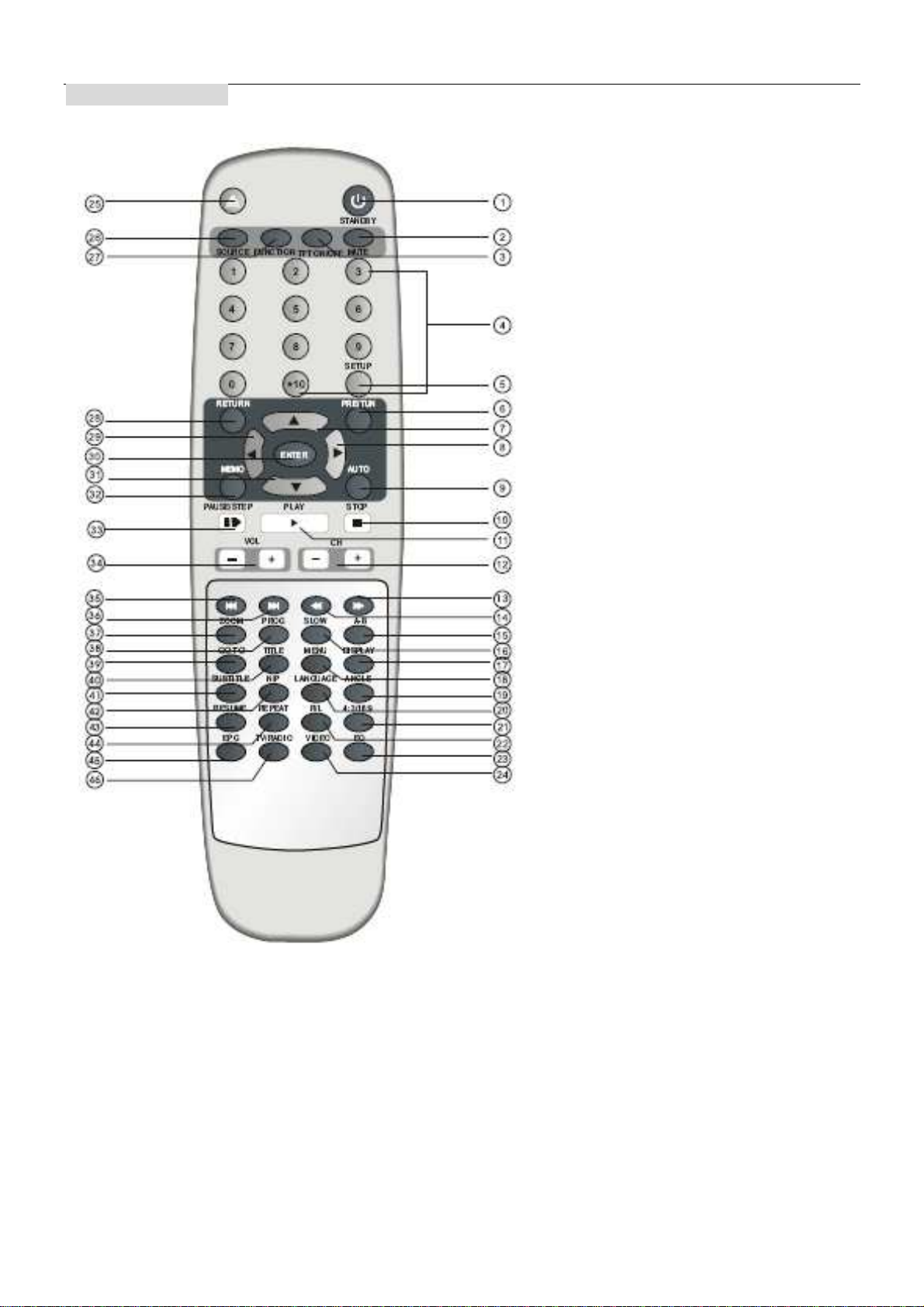
FERNBEDIENUNG
1. STANDBY
2. STUMMSCHALTUNG
3. TFT EIN/AUS
4. 0-9 ZIFFERNTASTEN
5. SETUP
6. PRE/TUN
7. NAVIGATION AUFWÄRTS
8. NAVIGATION RECHTS
9. AUTO
10. STOP
11. WIEDERGABE
12. CH- / CH+
13. VORLAUF
14. RÜCKLAUF
15. A-B
16. ZEITLUPE
17. DISPLAY
18. MENÜ
19. BLICKWINKEL
20. SPRACHE
21. 4:3/16:9
22. R/L
23. EQ
24. VIDEO
25. ÖFFNEN/SCHLIESSEN
26. EINGANGSQUELLE
27. FUNKTION
28. ZURÜCK
29. NAVIGATION LINKS
30. ENTER
31. NAVIGATION ABWÄRTS
32. MEMO
33. PAUSE/SCHRITT
34. VOL- / VOL+
35. SKIP-
36. SKIP+
37. ZOOM
38. PROGRAMM
39. GOTO
40. TITEL
41. UNTERTITEL
42. N/P
43. WEITER
44. WIEDERHOLUNG
45. EPG
46. TV/RADIO
Page 9
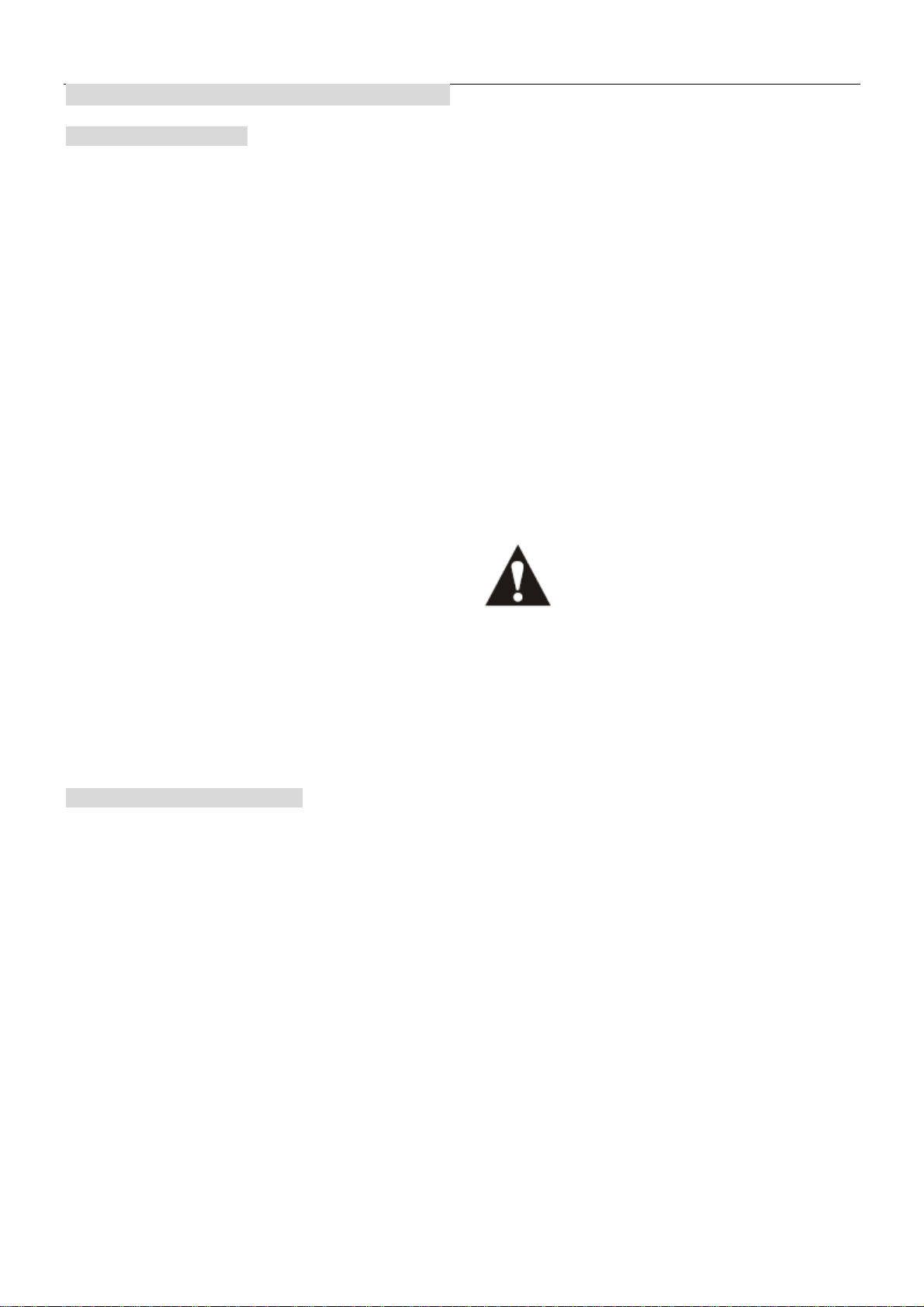
BEDIENUNGSHINWEISE FERNBEDIENUNG
Einsetzen der Batterien
1. Öffnen Sie das Batteriefach.
2. Setzen Sie zwei AAA Batterien ein und schließen
das Batteriefach wieder. Bitte achten Sie beim
Einsetzen der Batterien auf die Polarität.
3. Schließen Sie das Batteriefach wieder.
Hinweise zu Batterien:
• Bewahren Sie Batterien kinder- und
haustiersicher auf.
• Achten Sie beim Einsetzen der Batterien auf die
Polarität (+/-). Falsch eingesetzte Batterien
können zu Beschädigungen und/oder
Fehlfunktionen führen.
• Entnehmen Sie erschöpfte Batterien aus dem
Gerät. Entnehmen Sie die Batterien, wenn das
Gerät für einen längeren Zeitraum nicht benutzt
wird, um ein Auslaufen der Batterien zu
vermeiden.
• Werfen Sie Batterien nicht ins Feuer. Setzen Sie
Batterien nicht offenen Flammen oder
Erwärmung aus.
•
Entsorgung von Batterien: erschöpfte Batterien
müssen umweltgerecht entsorgt werden. Nähere
Informationen erhalten Sie von Ihrer örtlichen
Umweltbehörde.
• Folgen Sie den Anleitungen der
Batteriehersteller zur sicheren Benutzung und
Entsorgung.
Benutzung der Fernbedienung
Richten Sie die Fernbedienung auf den Sensor im
Gerät aus. Die Reichweite beträgt ca. 5 m bei einem
Winkel von 60º.
Hinweise:
Richten Sie die Fernbedienung nicht direkt auf
eine Lichtquelle aus (Sonnenlicht, starke
Neonröhren usw.), das kann zu Fehlfunktionen
führen.
Bei der Benutzung von mehr als einer
Fernbedienung gleichzeitig kann es zu
gegenseitigen Störungen kommen.
Legen Sie nichts auf der Fernbedienung ab, damit
keine Tasten versehentlich gedrückt werden und
die Funktionen umschalten oder die
Lebenserwartung der Batterien verringer.
Befindet sich Ihr DVD-Player hinter einer
Glasscheibe, so kann es zu Beeinträchtigungen
der Signalübertragung kommen.
Bitte achten Sie darauf, dass sich keine
Hindernisse zwischen der Fernbedienung und
dem Empfangssensor auf dem Gerät befinden.
Lassen Sie die Fernbedienung nicht nass werden,
setzen Sie sich nicht auf die Fernbedienung.
Demontieren Sie die Fernbedienung nicht.
BATTERIEN
UNSACHGEMÄSSER GEBRAUCH VON
BATTERIEN KANN ZUM AUSLAUFEN,
KORRODIEREN ODER EXPLODIEREN FÜHREN.
Page 10
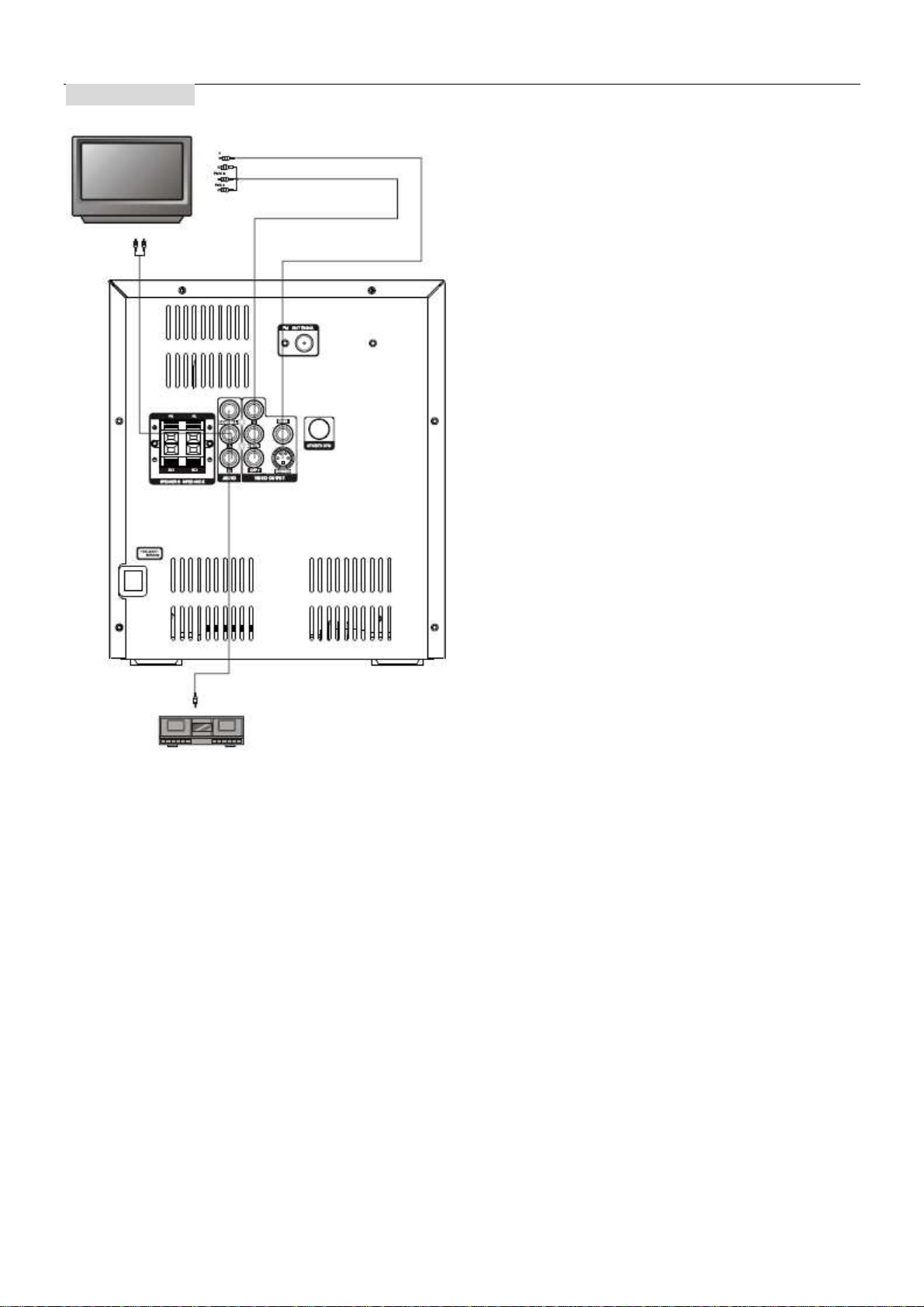
ANSCHLÜSSE
VERSTÄRKER
Die Anschlüsse des DVD-Players befinden sich
auf der Geräterückseite. Bitte lesen Sie vor dem
Anschluss ebenfalls die Bedienungsanleitung der
anzuschließenden Geräte wie Fernseher oder
Videorekorder und beachten die
Herstellerhinweise.
Nehmen Sie den Netzanschluss erst vor,
nachdem alle sonstigen Anschlüsse
ordnungsgemäß durchgeführt und nochmals
überprüft wurden.
Das AV-Kabel ist, wie auch die Anschlüsse,
farbkodiert. Rot ist für den rechten
Audioanschluss, weiß für den linken
Audioanschluss. Gelb ist für die Übertragung des
Videosignals.
Verlegen Sie das AV-Kabel nicht gemeinsam mit
Lautsprecher- oder Stromkabeln, da es hierdurch
zu Störeinwirkungen kommen kann.
Page 11
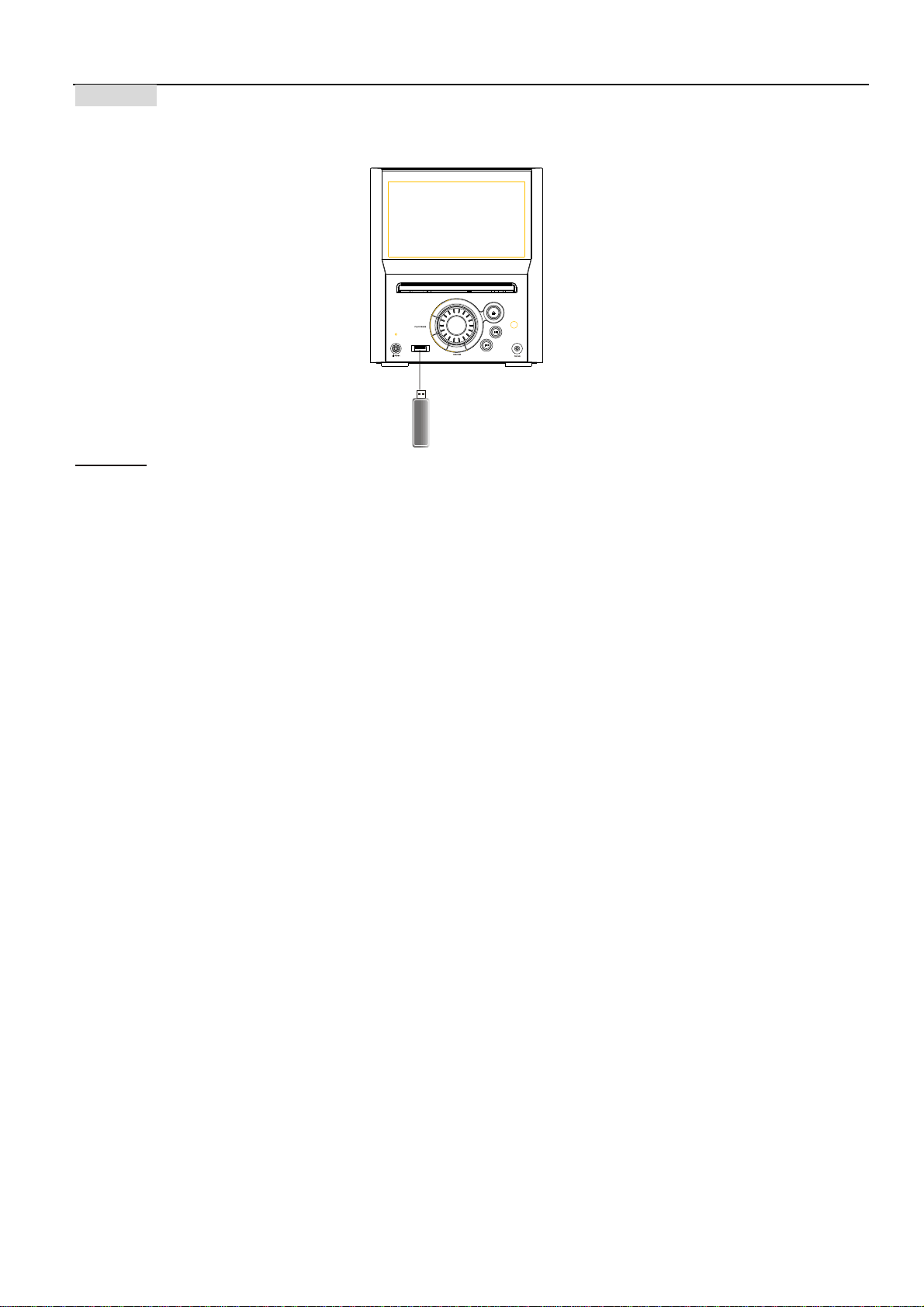
USB Port
Drücken Sie SOURCE auf der Fernbedienung, bis USB als Eingangsquelle angezeigt wird.
USB Port
Dieses System ist mit einem USB Port ausgestattet. Befindet sich keine Disc im Player, so können Sie einen
USB Stick oder einen MP3-Player zur Wiedergabe von MP3 Musikdateien oder JPEG Dateien anschließen.
Alle Funktionen entsprechen der Disc-Wiedergabe.
Page 12
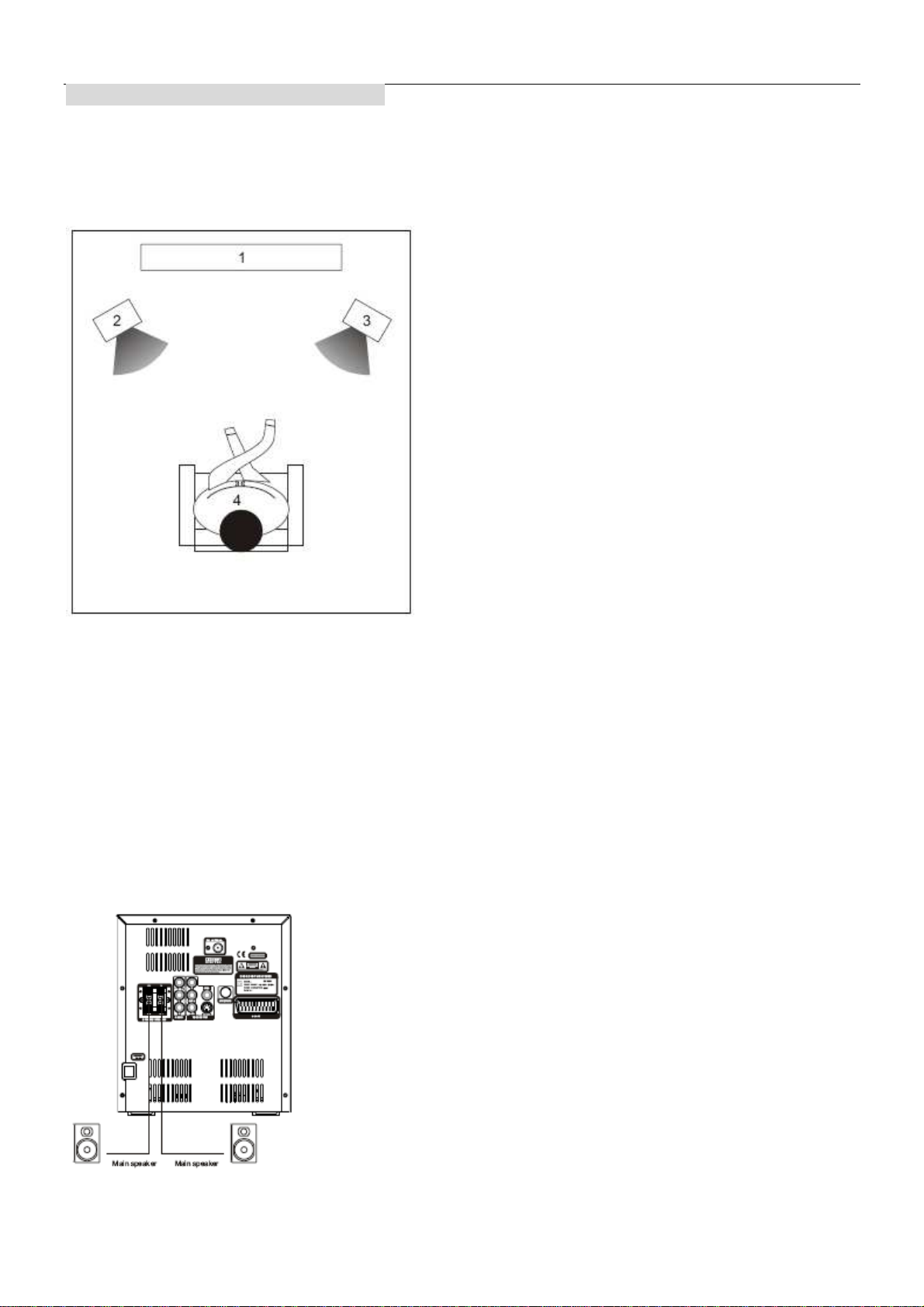
ANSCHLUSS DER LAUTSPRECHER
Aufstellen der Lautsprecher
Für beste Ergebnisse stellen Sie die beiden Lautsprecher wie dargestellt auf:
Frontlautsprecher (L, R)
Die beiden Frontlautsprecher sollten auf gleicher Höhe und in gleicher Entfernung von der idealen Sitzposition
aufgestellt und auf den Zuhörer ausgerichtet werden.
1. Fernseher
2. Linker Frontlautsprecher
3. Rechter Frontlautsprecher
4. Ideale Sitzposition
Lautsprecher anschließen
1) Vergewissern Sie sich, dass das Gerät ausgeschaltet ist.
2) Schließen Sie die Lautsprecher auf der Geräterückseite an.
3) Drücken Sie zum Anschließen die Klemmanschlüsse herunter, setzen das Kabel ein und
lassen den Klemmhebel dann wieder los.
VORSICHT
-
Achten Sie bitte darauf, dass sich die Lautsprecherkabel nicht berühren und es zu keinem
Kurzschluss führen.
- Bitte schließen Sie keine anderen als die mitgelieferten Lautsprecher an diesem System an.
Hauptlautsprecher
Page 13

ANTENNENANSCHLUSS
Bitte benutzen Sie die mitgelieferte Wurfantenne zur
Verbesserung des UKW Empfangssignals. Der
Antennenanschluss befindet sich auf der
Geräterückseite. Hier können Sie ebenfalls Ihre
Hausantenne anschließen.
UKW Wurfantenne
Wickeln Sie die Wurfantenne vollständig ab.
Befestigen Sie das Antennenende für besten
Empfang. Bleibt der Empfang unzureichend, so
schließen Sie bitte eine Hausantenne an.
Anschluss der UKW Antenne:
1. Drücken Sie auf den Hebel des
Klemmanschlusses und öffnen damit den
Anschluss.
2. Setzen Sie das Kabelende in den
Klemmanschluss ein.
3. Lassen Sie den Hebel des Klemmanschlusses
nun los und überprüfen Sie noch einmal, ob das
Lautsprecherkabel auch wirklich fest einsitzt und
keine anderen Kontakte berührt.
English Translation
Coaxial cable (75 ohm)
Outdoor FM antenna
FM(75Ω)
Koaxkabel (75Ω)
Hausantenne
UKW (75Ω)
Page 14
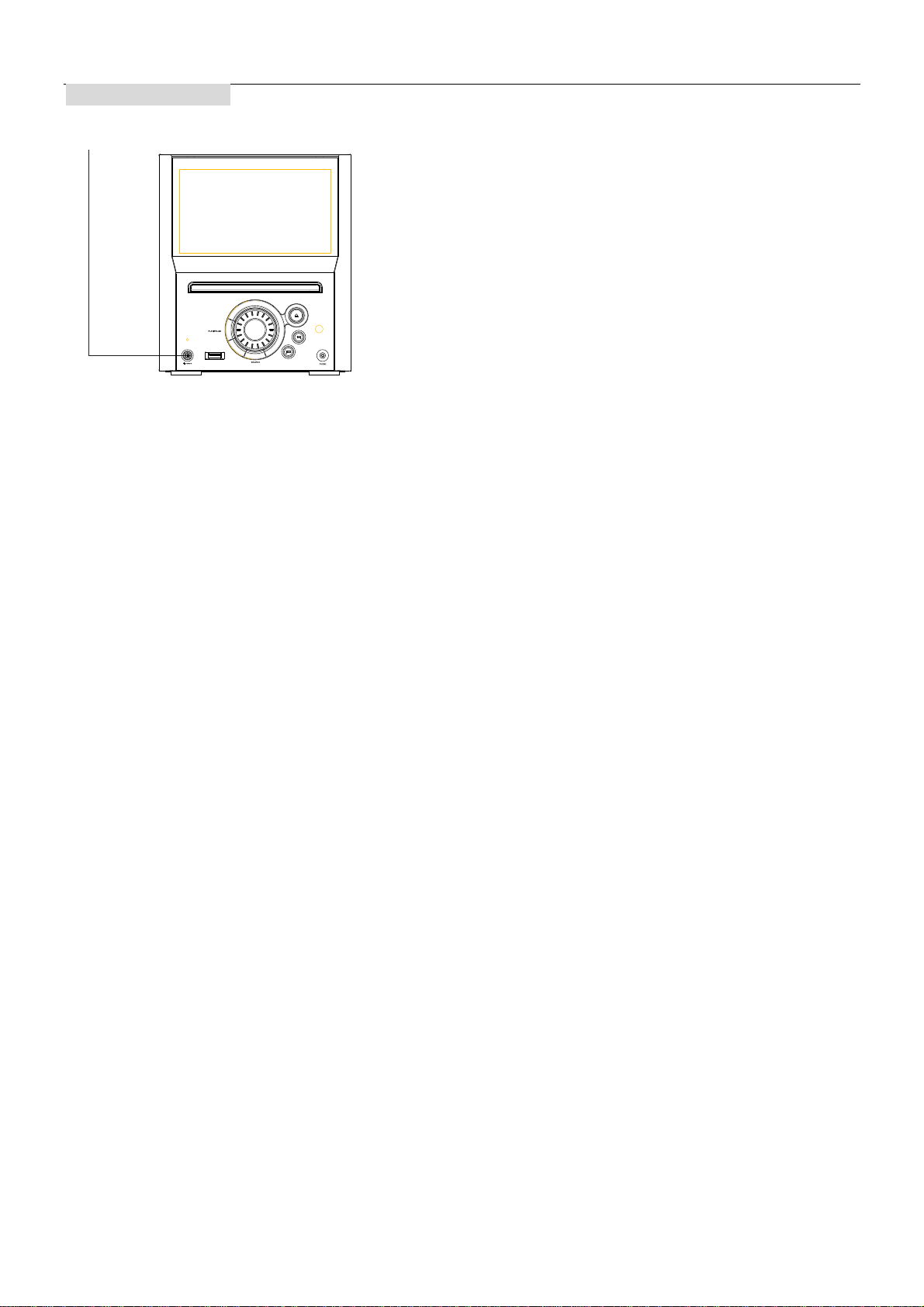
NETZANSCHLUSS
Power
Vergewissern Sie sich vor dem Netzanschluss nochmals, dass alle Anschlüsse ordnungsgemäß ausgeführt
wurden, dann stecken Sie den Netzstecker in die Steckdose.
Mit
POWER auf der Frontblende schalten Sie das Gerät ein, das Display leuchtet auf.
Beim Einschalten kann es in Ausnahmefällen zu kurzen Störungen anderer elektronischer Geräte kommen. In
einem solchen Fall schließen Sie das System bitte an einem anderen Stromkreis an.
Page 15
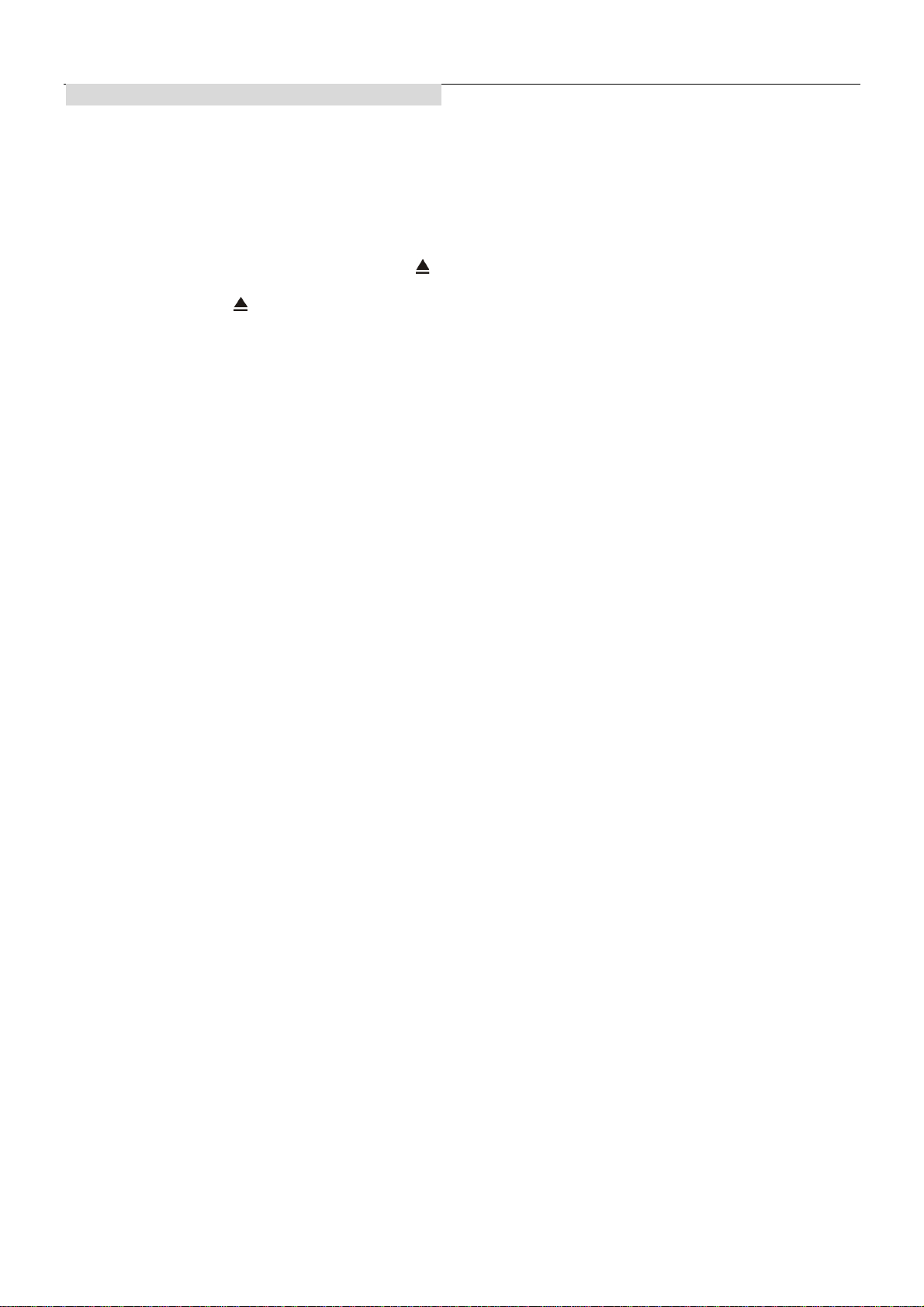
ALLGEMEINE BEDIENUNGSHINWEIS DVD
Abschnitt 1 Allgemeine Bedienungshinweise
1. Einschalten des DVD Receivers
Schalten Sie das Gerät stets mit
dem Bildschirm angezeigt. Befindet sich keine DVD im Laufwerk, so wird „No disc" angezeigt.
2. Disc einlegen
Öffnen Sie das Laufwerk mit Tastendruck auf
zeigt „OPEN“ an. Legen Sie eine Disc mit dem Aufdruck nach oben ein und schließen das Laufwerk wieder
mit Tastendruck auf
auf dem Gerät oder auf der Fernbedienung. Zunächst wird „CLOSE“ für einen
Moment angezeigt, danach wird die Disc gelesen. Nach dem Einlesen wird die Disc automatisch
wiedergegeben. Sollte die Wiedergabe nicht automatisch beginnen (discabhängig), so drücken Sie bitte
PLAY oder ENTER.
3. Wiedergabe
Die Inhalte der Discmenüs weichen voneinander ab, rufen Sie das Discmenü mit der Menütaste auf. Mit der
Wiedergabetaste schalten Sie zwischen Wiedergabe und Pause um. Ihnen stehen Menüwiedergabe,
Titelwiedergabe und Wiedergabe in Reihenfolge als Modi zur Verfügung.
a) Menüwiedergabe (nur DVD’s)
I. Drücken Sie die Menütaste.
Auf dem Bildschirm wird das DVD Hauptmenü angezeigt.
II. Mit den Navigationstasten markieren Sie das Element im Menü. Alternativ können Sie die Auswahl
direkt mit den Zifferntasten treffen.
III. Mit ENTER oder PLAY starten Sie die Wiedergabe.
IV. Stopp
1) Mit dem ersten Tastendruck auf die Stopptaste wird die Wiedergabe unterbrochen. Auf dem
Bildschirm wird „PRE Stop” angezeigt. Zur Rückkehr zum Start des Titels drücken Sie erneut
die Stopptaste.
2) Im PRE Stop Modus können Sie die Wiedergabe von gleicher Stelle aus fortsetzen.
3) Im Stoppmodus wird der Titel mit Wiedergabe vom Anfang des Titels wiedergegeben.
Drücken Sie stets die Stopptaste bevor Sie das Laufwerk öffnen. Nachdem Sie die Disc aus dem Laufwerk
genommen haben:
Schließen Sie das Laufwerk wieder.
Bei längerer Nichtbenutzung des DVD-Players ziehen Sie bitte den Netzstecker.
POWER auf dem Gerät oder auf der Fernbedienung ein, „Read” wird auf
auf dem Gerät oder auf der Fernbedienung, das Display
Page 16

ALLGEMEINE BEDIENUNGSHINWEIS DVD
a) Titelwiedergabe (nur DVD’s)
I. Während der DVD Wiedergabe drücken Sie TITLE zur Anzeige der DVD Inhalte.
II. Mit den Navigationstasten markieren Sie Ihre Auswahl, danach drücken Sie ENTER. Sie können Ihre
Auswahl auch direkt mit den Zifferntasten treffen.
Ill. Der DVD-Player beginnt die Wiedergabe mit Kapitel 1 des gewählten Titels.
b) Sequenzwiedergabe (kompatibel mit DVD, CD-G, HD-CD, WMA, MP3/JPEG Discs)
I. Außer für VCD und SVCD Discs begibt sich der DVD-Player mit der PLAY in Sequenzwiedergabe.
c) Programmwiedergabe (kompatibel mit DVD, CD, CD-G, DTS-CD, HD-CD, WWA, MP3/JPEG Discs)
Sie können die Reihenfolge der Wiedergabe von Tracks und Kapiteln bis zu einer Höchstzahl von 16
programmieren.
• Programmmenü:
DVD, WMA, MP3/JPEG Discs:
CD, CD-G, HD-CD, DTS-CD Discs
Page 17

ALLGEMEINE BEDIENUNGSHINWEIS DVD
Entsprechend der Markierung geben Sie mit den Zifferntasten Kapitel/Tracks in der gewünschten
Reihenfolge ein. Mit Wiedergabe oder den Navigationstasten zur Markierung von „PLAY” und ENTER
starten Sie Wiedergabe.
Sie können bis zu 16 Titel/Kapitel/Tracks programmieren.
Markieren Sie mit den Navigationstasten Ihre Auswahl.
Während der Programmwiedergabe starten Sie die Wiedergabe mit der PROGRAM, die Reihenfolge wird
im Display angezeigt. Mit STOP oder PLAY setzen Sie die Normalwiedergabe fort.
Hinweise:
Zur Löschung der programmierten Reihenfolge markieren Sie mit den Navigationstasten „CLEAR” und
drücken dann ENTER.
Zur Änderung der programmierten Reihenfolge benutzen Sie bitte die Navigationstasten und geben die
neuen Tracks/Kapitel ein.
Auswahl der Wiedergabequelle
1. Drücken Sie eine Quellentaste
(DVD/FM/USB/ATV/DVB-T) zur Auswahl der
gewünschten Quelle.
Das entsprechende Symbol wird im Display
angezeigt.
Hinweis: Die ausgewählte Signalquelle muss mit den
Anschlüssen übereinstimmen.
Lautstärke
Regeln Sie die Lautstärke mit den großen Drehregler
auf der Frontblende oder den Lautstärketasten auf
der Fernbedienung.
Stummschaltung
Drücken Sie MUTE zur Stummschaltung des Tons,
mit erneutem Tastendruck auf MUTE heben Sie die
Stummschaltung wieder auf.
Page 18

RADIO
Zifferntasten
Ziffernfeld
SOURCE
FUNCTION
1 2
4
7 8 9
0
RECALL
MEMO
PAUSE/STEP
VOL
ZOOM PROG
GOTO
TITLE
SUBTITLE
RESUME
REPEAT
EPG TV/RADIO EQVIDEO
+
N/P
TFT ON/OFF
5
+10
ENTER
PLAY
SLOW
MENU
LANGUAGE ANGLE
STANDBY
MUTE
3
6
SETUP
PRE/TUN
AUTO
STOP
CH
+
A-B
RETURN
R/L
4:3/16:9
Allgemeine Bedienungshinweise
1. Mit CH+ oder CH- stellen Sie einen Sender ein.
Die Frequenz ändert sich mit jedem Tastendruck
und wird auf dem Bildschirm angezeigt.
2. Drücken Sie PRE/TUN zum Aufrufen des
Tunermodus.
3. Halten Sie zur automatischen Sendersuche CH+
oder CH- für zwei Sekunden gedrückt. Nach dem
Auffinden eines Senders wird dieser
wiedergegeben.
4
.
Wollen Sie einen Sender speichern, so drücken
Sie MEMO. Der Speicherplatz blinkt für vier
Sekunden. Mit erneutem Tastendruck auf MEMO
wird der Sender gespeichert.
Speichernummer
Frequenzband Frequenz
Automatische Sendersuche
Das Gerät kann bis zu 30 UKW Sender speichern.
1. Mit AUTO aktivieren Sie die automatische
Sendersuche und Speicherung.
2. Die Sender werden in aufsteigender Reihenfolge
bis zur Höchstzahl von 30 Speicherplätzen
gespeichert. Nach der Speicherung blinken
Speicherstelle und Frequenz für vier Sekunden im
Display.
3. Bei Belegung aller 30 Speicherplätze werden
keine weiteren Sender gespeichert.
Wiedergabe von gespeicherten Sendern:
1. Drücken Sie PRE/ TUN.
2. Wählen Sie einen Senderspeicher mit den
Zifferntasten.
Wollen Sie beispielsweise Senderspeicher 5
aufrufen, so drücken Sie die 5. Für
Senderspeicher 17 drücken Sie erst die 1 und
dann die 7.
3. Sie können den Senderspeicher ebenfalls mit CHoder CH+ durchlaufen.
Page 19

WMA, MP3 UND JPEG WIEDERGABE
Abschnitt 2 WMA, MP3 und JPEG Disc Wiedergabe
Laden Sie eine MP3/JPEG Disc, der Player durchsucht automatisch die Verzeichnisse nach gespeicherten
MP3/JPEG Dateien. Anschließend begibt er sich automatisch zum ersten Verzeichnis der MP3 Dateien (bei
Discs mit MP3 und JPEG Dateien; bei Discs mit nur einem Dateiformat begibt er sich zum ersten Verzeichnis)
und startet mit der Wiedergabe der ersten Datei („01:“ ist markiert). Auf dem Bildschirm haben Sie folgende
Anzeige:
English Translation
Current MP3/JPEG file name. If a JPEG file playing,
the name should be *.jpg.
Aktueller Dateiname der MP3/JPEG Datei. Bei JPEG
Datei ist die Dateiendung *.jpg.
The playing file is a MP3 music. Die aktuelle Datei ist eine MP3 Musikdatei
The playing file is a JPEG picture. Die aktuelle Datei ist eine JPEG Bilddatei
File Switch Region: Displays the file type of the playing
and the switching.
Mit den Navigationstasten markieren Sie in der linken Spalte ein Verzeichnis. Die erste Datei des
Verzeichnisses wird wiedergegeben. Sie können ebenfalls in der rechten Spalte eine Datei direkt aufrufen.
Hinweise:
I. Mit ◄ und ► auf der Fernbedienung können Sie zwischen der Anzeige der Bild- und Musikdateien
umschalten.
II. Ein markierter Bereich wird mit einem hellen Rechteck hinterlegt.
III.
Mit dem Umschaltbutton schalten Sie zwischen MP3 und JPEG Dateien um, dann drücken Sie ENTER,
der M, P und G Button wird angezeigt. Haben Sie beispielsweise eine Disc mit MP3 und JPEG Dateien
aber ohne NES Dateien geladen, so erscheinen M und P weiß und G schwarz. Wird eine MP3 Datei
abgespielt, dann wird M dunkler.
IV. Bei WMA, MP3 und JPEG Dateien und Wiedergabe von JPEG Bildern kehren Sie mit RETURN zur
Bilderliste zurück.
Umschaltbutton MP3/JPEG Datei
USB Port
Das Gerät ist mit einem USB Port ausgestattet. Befindet sich keine Disc im Laufwerk, so können Sie ein
USB-Gerät oder einen portablen MP3-Player zur Wiedergabe von MP3 Musikdateien oder JPEG Bilddateien
anschließen. Die Funktionen entsprechen der Disc-Wiedergabe.
SMART EQ
Drücken Sie EQ auf der Fernbedienung zum Aufrufen der EQ Funktion:
NORMAL, CLASSIC, JAZZ, ROCK, POP.
HINWEIS: Diese Funktion haben Sie nur in VCD, CD, MP3 CD oder UKW Modus.
Page 20

SYSTEMEINSTELLUNGEN
I. Mit den Zifferntasten können Sie die wiederzugebende Datei direkt aufrufen. Wollen Sie beispielsweise
den 15. Track der Liste wiedergeben, so drücken Sie zunächst einmal 10+ und dann 5.
Hinweis: Bei MP3 Dateiwiedergabe haben Sie keinen Videoausgang.
II. Bei der Wiedergabe von JPEG Bilddateien drücken Sie PROGRAM zur Auswahl der Bildübergänge.
Ihnen stehen 17 Bildübergänge zur Verfügung. Mit mehrfachem Tastendruck schalten Sie um: Öffnen von
oben nach unten, Öffnen von unten nach links, Öffnen von links nach rechts, Öffnen von rechts nach links,
Öffnen von links oben nach rechts unten, Öffnen von rechts unten nach links oben, Öffnen von links unten
nach rechts oben, Öffnen von rechts unten nach links oben, Öffnen von der Bildmitte nach oben/unten,
von oben/unten zur Mitte falten, von links/rechts zur Mitte falten, Horizontale Jalousie, Vertikale Jalousie,
von den Außenpunkten zur Mitte falten, Zufall, Aus.
III. Während Wiedergabe oder Pause ändern Sie die Ausrichtung des Bildes mit den Navigationstasten:
Aufwärts: vertikale Bilddrehung
Abwärts: horizontale Bilddrehung
Links: 90º Linksdrehung
Rechts: 90º Rechtsdrehung
IV. Während Wiedergabe oder Pause rufen Sie mit der Menütaste die Miniaturbilder auf, bis zu 12 Bilder
werden gleichzeitig angezeigt. Zur Anzeige der nächsten 12 Bilder drücken Sie die Skip+ Taste, zur
Anzeige der vorherigen 12 Bilder drücken Sie die Skip- Taste. Mit der Zifferntaste für das entsprechende
Bild zeigen Sie es als Vollbild an.
Abschnitt 3 Die Einstellungsmenüs
BRI GHTNESS 0 - - ~ -
1. Allgemeine Hinweise - -
a) Mit SETUP auf der Fernbedienung stehen Ihnen die Menüs zur Verfügung.
•Im Hauptmenü begibt sich das System in Pausemodus.
VIDEOVIDEO SETUPSETUP
b) Mit der linken und rechten Navigationstaste markieren Sie das gewünschte Untermenü, mit der aufwärts
und abwärts Navigationstaste rufen Sie das Untermenü auf. Wollen Sie beispielsweise das Video
Untermenü aufrufen, so drücken Sie die rechte Navigationstaste zur Markierung des Videosymbols.
Page 21

SYSTEMEINSTELLUNGEN
Mit der aufwärts und abwärts Navigationstaste markieren Sie die gewünschte Option. Mit ENTER oder der
Navigationstaste rechts wählen Sie aus, die Optionen werden rechts angezeigt. Markieren Sie beispielsweise
HELLIGKEIT und drücken ENTER zur Auswahl, so werden die Helligkeitseinstellungen rechts angezeigt.
d) Mit den Navigationstasten markieren Sie Exit Setup, mit ENTER oder SETUP verlassen Sie das
Einstellungsmenü.
Hinweise:
Im Einstellungsmenü schalten nachstehende Tasten das Menü aus und speichern gleichzeitig die
Änderung: N/P, SUBTITLE, F.F, F.R, VOL +/-, TITLE, RETURN, PLAY, STOP, RESUME, PAUSE / STEP,
NEXT, PREV, S.F, S.R, ZOOM, GOTO, PROGRAM, REPEAT, A-B, ANGLE, LANGUAGE, MUTE,
SETUP.
2. Vorstellung der einzelnen Menüs
1) SYSTEM SETUP
Das System Setup Untermenü ist nachstehend dargestellt:
Page 22

SYSTEMEINSTELLUNGEN
TV SYSTEM
Hier stehen Ihnen drei Optionen zur Verfügung:
• NTSC: Wählen Sie diese Einstellung, wenn Ihr Player an einem Fernsehgerät mit NTSC Farbsystem
angeschlossen ist
• PAL: Wählen Sie diese Einstellung, wenn Ihr Player an einem Fernsehgerät mit PAL Farbsystem
angeschlossen ist.
• AUTO: Wählen Sie diese Einstellung, wenn Ihr Player an einem Fernsehgerät mit Multi-TV-System
angeschlossen ist.
Die Standardeinstellung ist PAL.
• BILDSCHIRMSCHONER
Page 23

SYSTEMEINSTELLUNGEN
◆
VIDEO
◆ TV TYP
Page 24

SYSTEMEINSTELLUNGEN
◆ TV TYP
16:9 (Breitbild): Anzeige eines Vollbildes beim Anschluss an einen Breitbildfernseher. Bei Auswahl dieser
Einstellung ohne Breitbildfernseher ist das Bild vertikal komprimiert.
4:3 LB (Letter Box): Wählen Sie diese Einstellung beim Anschluss an einen Normalfernseher, Anzeige mit
schwarzen Balken oben und unten im Bild.
4:3 PS (Pan & Scan): Wählen Sie diese Einstellung beim Anschluss an einen Normalfernseher, Anzeige
eines Vollbildes, jedoch links und rechts beschnitten.
Hinweise:
Das Bildseitenverhältnis ist vom aufgezeichneten Format auf der Disc abhängig. Nicht alle Discs können
das Bild im von Ihnen gewählten Bildseitenverhältnis wiedergeben.
Geben Sie einen im Bildseitenverhältnis 4:3 aufgenommenen Film auf einem Breitbildfernseher wieder, so
haben Sie links und rechts einen schwarzen Balken.
Nehmen Sie die Einstellung des Bildseitenverhältnisses entsprechend Ihres Fernsehers vor.
◆ PASSWORT
Das Passwort ist ursprünglich gesperrt und die Kindersicherung kann von Ihnen nicht verstellt werden. Zur
Änderung der Einstellungen müssen Sie zunächst das Passwort eingeben, das werksseitige Passwort ist 6666.
Anschließend drücken Sie ENTER zur Bestätigung.
Zur Änderung des Passworts geben Sie zunächst das alte Passwort ein, danach das neues Passwort, das
wiederum 4-stellig sein muss.
Page 25

SYSTEMEINSTELLUNGEN
◆ KINDERSICHERUNG
Hier stehen Ihnen acht Optionen zur Verfügung. Die Funktion muss von der DVD unterstützt werden und dient
der Kontrolle, welche Inhalte Ihre Familie betrachten kann.
•Die acht Einstellungen sind: KINDERSICHER , G , PG, PG13, PG-R, R, NC-17, ERWACHSENE.
Hinweise:
• Bei verschlossenem Passwort können die Jugendschutzbewertungen nicht umgestellt werden. Mit den
Einstellungen können Sie verhindern, dass Kinder nicht geeignetes Videomaterial betrachten, sofern diese
Einstellungen auf der DVD gespeichert sind.
◆ STANDARDEINSTELLUNGEN
Hier stellen Sie alle Einstellungen zu den Werkseinstellungen zurück.
2) SPRACHEN-EINSTELLUNGEN
Das Spracheinstellungs-Untermenü ist nachstehend dargestellt:
Page 26

SPRACHEN-EINSTELLUNGEN
LANGUAGE SETUPLANGUAGE SETUP
OSD LANGUAGE
AUDIO LANG
SUBTITLE LANG
MENU LANG
EXIT SETUP
ENGLISH
ENGLISH
FRENCH
FRENCH
SPAISH
SPAISH
GERMAN
GERMAN
SWEDISH
SWEDISH
DENISH
DENISH
Markieren Sie OSD SPRACHE und wählen Sie mit den Navigationstasten Ihre Bildschirmsprache. Mit ENTER
bestätigen Sie.
LANGUAGE SETUPLANGUAGE SETUP
OSD LANGUAGE
AUDIO LANG
SUBTITLE LANG
MENU LANG
EXITS ETUP
ENGLISHENGLISH
GERMANGERMAN
SPANISHSPANISH
FRENCHFRENCH
ITALIANITALIAN
SWEDISH
SWEDISH
DENISH
DENISH
FINNISH
FINNISH
Markieren Sie AUDIO SPRACHE und wählen Sie mit den Navigationstasten Ihre Bildschirmsprache. Mit
ENTER bestätigen Sie. Steht die Bildschirmsprache auf der Disc zur Verfügung, so wird das Audio nun in
dieser Sprache ausgegeben.
LANGUAGE SETUPLANGUAGE SETUP
OSD LANGUAGE
AUDIO LANG
SUBTITLE LANG
MENU LANG
EXIT SETUP
ENGLISHENGLISH
GERMANGERMAN
SPANISHSPANISH
FRENCHFRENCH
SWEDISH
SWEDISH
DENISH
DENISH
FINNISH
FINNISH
OFFOFF
Markieren Sie UNTERTITEL SPRACHE und wählen Sie mit den Navigationstasten Ihre Untertitelsprache. Mit
ENTER bestätigen Sie. Steht die Untertitelsprache auf der Disc zur Verfügung, so werden die Untertitel in
dieser Sprache angezeigt.
Page 27

SPRACHEN-EINSTELLUNGEN
GUAGE SETUP
LANGUAGE SETUPLANGUAGE SETUP
OSD LANGUAGE
AUDIO LANG
SUBTITLE LANG
MENU LANG
EXIT SETUP
◆ Markieren Sie MENÜ SPRACHE und wählen Sie mit den Navigationstasten Ihre Menüsprache. Mit
ENTER bestätigen Sie. Steht die Menüsprache auf der Disc zur Verfügung, so wird das Menü nun in
dieser Sprache angezeigt.
Hinweis:
• Steht die gewünschte Sprache auf der Disc nicht zur Verfügung, so wird die Standardsprache der Disc
gewählt.
LANGUAGELANGUAGE SETUPSETUP
3) AUDIO SETUP
Das Audioeinstellungs-Untermenü ist nachstehend dargestellt:
ENGLISHENGLISH
GERMANGERMAN
SPANISHSPANISH
FRENCHFRENCH
ITALIANITALIAN
SWEDISH
SWEDISH
DENISH
DENISH
FINNISH
FINNISH
Page 28

AUDIO-EINSTELLUNGEN
Markieren Sie AUDIO AUSGANG und wählen Sie mit den Navigationstasten den Ausdio-Ausgangsmodus. Mit
ENTER bestätigen Sie, Ihnen stehen 3 Einstellungen zur Verfügung: SPDIP/OFF, SPIDIF / RAW und SPDIF/
PCM.
SPDIF/ RAW: Wählen Sie diese Einstellung, wenn Sie den Audioausgang über den Koaxialausgang an
einem Dolby Digital oder DTS Receiver anschließen. Die Digitalausgänge dieses Players sind zum
Anschluss an einen Dolby Digital, DTS oder MPEG Receiver oder Decoder vorgesehen.
SPDIF / PCM: Wählen Sie diese Einstellung, wenn Sie den Audioausgang über den Koaxialausgang an
einem Stereoverstärker anschließen. Bei der Wiedergabe von Discs, welche mit Dolby Digital und MPEG
Audioformaten aufgenommen wurden, werden die Audiosignale in ein 2-Kanal PCM Signal moduliert, die
Signale werden über den Koaxialausgang oder den optischen Ausgang ausgegeben.
◆ DOWNSAMPLING
Um Ihre Nachbarn nachts nicht zu stören, reduziert diese Funktion die Spitzen, ohne jedoch den
Originalton zu verändern.
Page 29

VIDEO-EINSTELLUNGEN
4) VIDEO SETUP
◆ HELLIGKEIT
Mit den Navigationstasten aufwärts und abwärts stellen Sie die Helligkeit ein.
Page 30

VIDEO-EINSTELLUNGEN
KONTRAST
Mit den Navigationstasten aufwärts und abwärts stellen Sie den Kontrast ein.
FARBE
Mit den Navigationstasten aufwärts und abwärts stellen Sie die Farbe ein.
FARBSÄTTIGUNG
Mit den Navigationstasten aufwärts und abwärts stellen Sie die Farbsättigung ein.
Page 31

LAUTSPRECHER-EINSTELLUNGEN
5) SPEAKER SETUP
Das Lautsprechereinstellungs-Untermenü ist nachstehend dargestellt:
DOWNMIX
Mit den Navigationstasten aufwärts und abwärts stellen Sie den Downmix ein.
HUE 0 - - 20
LT/RT: Wählen Sie diese Einstellung, wenn Ihr DVD-Player an einen Dolby Pro Logic Decoder
angeschlossen ist.
-
STEREO: Wählen Sie diese Einstellung, wenn nur die beiden vorderen Lautsprecher angeschlossen sind.
Page 32

SYSTEM-EINSTELLUNGEN
6) DIGITAL SETUP
DYNAMIK:
Bei Auswahl von LINE OUT wählen Sie die Einstellung des Ausgangs für unterschiedliche Effekte.
DUAL MONO (LINKS + RECHTS)
Hier stellen Sie den linken und rechten Mono-Ausgangsmodus ein. Ihnen stehen vier Optionen zur Verfügung:
STEREO, MONO L, MONO R und MIX MONO. Diese Einstellung wird vornehmlich für Karaoke genutzt.
HINWEISE:
Zum Schutz Ihres DVD-Players muss der Zeitraum zwischen dem Ein- und Ausschalten mindestens 30
Sekunden betragen.
Bei längerer Nichtbenutzung ziehen Sie bitte den Netzstecker.
Betreiben Sie das System nur mit der Netzspannung, wie auf dem Typenschild aufgedruckt.
Der Player ist mit verschlüsselten Discs möglicherweise nicht kompatibel.
Sollte die Wiedergabe versehentlich unterbrochen werden, so schalten Sie den Player wieder ein.
Page 33

Einstellungsmenü - DVB Erweiterte Features
Umschalten in DVB-T Modus
Drücken Sie SOURCE auf der Fernbedienung, bis DVB-T angezeigt wird.
1. ERSTINSTALLATION
Bei Erstinstallation wird ein Menü wie in Abbildung (1) angezeigt und erfragt, ob Sie den
Erstinstallations-Assistenten ablaufen lassen wollen. Bei Bejahung erscheint eine neue Dialogbox wie in
Abbildung (2), und erfragt Land, OSD Sprache und Zeitzone. Mit den Navigationstasten wählen Sie aus. Mit
SKIP+ und ENTER rufen Sie den nächsten Bildschirm auf, wie in Abbildung (3) dargestellt.
First time installationFirst time installation
Do you want to start first
time installation wizard?
First time installation (1)First time installation (1)
Selecl countrySelecl country
OSD LanguageOSD Language
DenmarkDenmark
EnglishEnglish
NO
YES
NEXTBACK
Abbildung (1) Abbildung (2)
First time installation (2)First time installation (2)
Do you want to start Auto
Scan?
BACK
YES
NO
Channel: 21
Progress 1/11/1
TV: 0004
0001. Xxxxx
0002. Xxxx
0003. Xxxx
0004. Xxxxxx
Frequency: 474000kHz
Radio: 0009
0006. Xxxxx
0007. Xxxx
0008. Xxxx
0009. Xxxxxx
Abbildung (3) Abbildung (4)
Page 34

Einstellungsmenü - DVB Erweiterte Features
2. Hauptmenü
Mit SETUP rufen Sie das Hauptmenü auf wie in Abbildung (5) dargestellt. Sie verlassen das Menü mit
erneutem Tastendruck auf SETUP oder mit RETURN. Das Hauptmenü hat vier Untermenüs: Kanalführer,
Systemkonfiguration, Installation und Spiele, die links angezeigt werden. Öffnen Sie ein Untermenü, so
werden die Optionen rechts dargestellt. Die Menüs sind in Abbildungen (5) bis (8) dargestellt, wir gehen später
detailleirt darauf ein.
Abbildung (5) Hauptmenü + Kanalführer Abbildung (6) Systemkonfiguration
Abbildung (7) Installationsmenü Abbildung (8) Spielmenü
Nach dem Aufrufen des Hauptmenüs ist das erste Untermenü, der Kanalführer, bereits markiert. Mit den
Navigationstasten aufwärts oder abwärts markieren Sie eine Option. Mit ENTER rufen Sie das Menü auf. Die
Untermenüs und ihre Optionen sind:
Kanalführer:
TV Kanäle, Radiokanäle, Kanalart und Kanalbearbeitung, siehe Abbildung (5).
Systemkonfiguration:
TV Einstellung, Video Einstellung, Audio Einstellung, Sprache, Kindersicherung, Uhrzeit und System-Info,
siehe Abbildung (6).
Installation:
Automatische Kanalsuche, manuelle Kanalsuche und Standardeinstellungen, siehe Abbildung (7).
Spiele:
Boxman und Burning Tetris, siehe Abbildung (8).
Page 35

Einstellungsmenü - DVB Erweiterte Features
3. Kanalführer
3.1 TV Kanäle
Das TV Kanalmenü ist in Abbildung (9) dargestellt. Die Kanäle sind links aufgeführt und ein
Vorschaufenster befindet sich rechts. Hier können die Kanäle umgestellt werden, mit den
Navigationstasten aufwärts und abwärts und ENTER beginnen Sie die Wiedergabe, mit den
Navigationstasten links und rechts wechseln Sie die Kanalgruppen. Die Kanalgruppen sind
unterteilt in Nachrichten, Sport, Favoriten usw. Mit DISPLAY sortieren Sie die Kanäle entweder
in alphabetischer (A-Z) oder umgekehrt alphabetischer (Z-A) Reihenfolge, die freien Kanäle
oben, die verschlüsselten Kanäle oben oder Sender (Abbildung (10)).
Abbildung (9) TV Kanalmenü Abbildung (10) Kanäle sortieren
3.2 Radiokanäle
Das Radiokanalmenü wird in Abbildung (11) dargestellt und ist den TV Kanälen ähnlich.
Die Kanäle sind links aufgeführt, Umschaltung erfolgt mit den Navigationstasten aufwärts und
abwärts und die Gruppe kann mit den Navigationstasten links und rechts geändert werden. Mit
DISPLAY sortieren Sie die Kanäle.
Abbildung (11) Radiokanalmenü
3.3 Kanalart
In Kanalartmenü wie in Abbildung (12) können die Kanäle in Gruppen gegliedert werden. Mit
ENTER wird der Kanal in die Spalte eingefügt. Mit TV/RADIO schalten Sie zwischen Fernsehund Radiokanälen um. Hinweis: Sind keine Kanäle vorhanden, dann können Sie dieses Menü
nicht aufrufen.
Abbildung (12) Kanalartmenü
Page 36

Einstellungsmenü - DVB Erweiterte Features
3.4 Kanäle bearbeiten
Im Kanalbearbeitungsmenü in Abbildung (13) können Sie den Kanalnamen ändern. Wählen Sie einen
Kanalnamen und drücken Sie ENTER. Mit den Navigationstasten aufwärts und abwärts wählen Sie ein
Schriftzeichen, mit den Navigationstasten links und rechts ändern Sie es. Mit ENTER bestätigen Sie die
Namensänderung. Zum Verschieben eines Kanals wählen Sie die Spalte MOVE und drücken ENTER. Mit den
Navigationstasten aufwärts und abwärts verändern Sie die Position und bestätigen wiederum mit ENTER.
Wählen Sie die Spalte DELETE und drücken Sie ENTER zum Löschen eines Kanals. Mit TV/RADIO schalten
Sie zwischen Fernseh- und Radiokanälen um. Hinweis: Sind keine Kanäle vorhanden, dann können Sie
dieses Menü nicht aufrufen.
Abbildung (13) Kanalbearbeitungsmenü
3.5 Buchungsliste
Anzeige aller Programme, die im EPG elektronischen Programmführer gebucht oder manuell hinzugefügt sind.
4. Systemkonfiguration
4.1 TV Einstellung
Im TV Einstellungsmenü in Abbildung (14) können TV System, Videoausgang, und Bildseitenverhältnis
eingestellt werden. Mit den Navigationstasten aufwärts und abwärts wählen Sie eine der Optionen. Zum
Umstellen drücken Sie eine der Navigationstasten links oder rechts zum Durchlaufen der Einstellungen oder
drücken Sie ENTER und dann Navigationstaste aufwärts oder abwärts zur Auswahl von einer Liste der
Einstellungen:
TV System: NTSC, PAL, Auto, siehe Abbildung (15).
Video: YCbCr, TV-RGB, P-SCAN-YUV, PC-VGA, S-VIDEO, siehe Abbildung (16).
TV Typ: 4:3 Pan & Scan, 4:3 Letterbox, 16:9, siehe Abbildung (17).
Abbildung (14) TV Einstellungsmenü Abbildung (15) TV System
Page 37

Einstellungsmenü - DVB Erweiterte Features
Abbildung (16) Video Abbildung (17) TV Typ
4.2 Video Einstellung
Im Video Einstellungsmenü in Abbildung (18) können Helligkeit, Kontrast, Farbe und Farbsättigung eingestellt
werden. Mit den Navigationstasten aufwärts und abwärts wählen Sie eine der Optionen. Zum Umstellen
drücken Sie einer der Navigationstasten links oder rechts zum Durchlaufen der Einstellungen oder drücken Sie
ENTER und dann Navigationstaste aufwärts oder abwärts zur Auswahl von einer Liste der Einstellungen:
Abbildung (18) Video Einstellungsmenü
Einstellungen:
Helligkeit: 0, 2, 4, 6, 8, 10, 12.
Kontrast: 0, 2, 4, 6, 8, 10, 12.
Farbe: +12, +10, +8, +6, +4, +2, 0.
Farbsättigung: 0, 2, 4, 6, 8, 10, 12
4.3 Audio Einstellung
Im Audio Einstellungsmenü in Abbildung Abbildung (19) kann der Audioausgang mit den Navigationstasten
links und rechts umgestellt werden. Alternativ drücken Sie ENTER zur Auswahl möglicher Optionen von einer
Liste. Audioausgang: SPDIF OFF, SPDIF RAW, SPDIF PCM.
Abbildung (19) Audio Einstellungsmenü
Page 38

Einstellungsmenü - DVB Erweiterte Features
4.4 Sprache
Im Sprachenmenü in Abbildung (20) kann die Bildschirmsprache mit den Navigationstasten links und rechts
umgestellt werden. Alternativ drücken Sie ENTER zur Auswahl möglicher Optionen von einer Liste der OSD
Sprachen: Englisch, Deutsch, Französisch, Griechisch.
Language -> OSD Language
OSD Language
English
ENGLISH
GERMAN
SWEDISH
DENISH
FRENCH
FINNISH
Abbildung (20) Sprachmenü
4.5 Kindersicherung
Das Kindersicherungsmenü in Abbildung (21) hat zwei Optionen, PIN-Code ändern und Kanalsperre. Bei der
Umstellung des PIN-Codes werden Sie aufgefordert, den alten PIN-Code, den neuen PIN-Code und dann
noch einmal den neuen PIN-Code einzugeben (Abbildung (22)). Zur Änderung der Kanalsperre muss
zunächst der PIN-Code, wie in Abbildung (23) dargestellt, eingegeben werden. Bei korrekter Eingabe wird das
Kanalsperremenü angezeigt (Abbildung (24)). Mit den Navigationstasten aufwärts und abwärts wählen Sie
einen Kanal, mit ENTER sperren oder entsperren Sie den Kanal und mit TV/RADIO schalten Sie zwischen
Fernseh- und Radiokanälen um.
Abbildung (21) Kindersicherungsmenü Abbildung (22) PIN-Code ändern
Abbildung (23) PIN-Code eingeben Abbildung (24) Kanalsperre
Page 39

Einstellungsmenü - DVB Erweiterte Features
4.6 Zeit einstellen
Im Zeiteinstellungsmenü in Abbildung (25) stellen Sie die Zeitzone und den Einschlaf-Timer ein.
Mit den Navigationstasten aufwärts und abwärts wählen Sie eine Option, mit den Navigationstasten links und
rechts ändern Sie die Einstellung. Alternativ drücken Sie ENTER zur Auswahl möglicher Optionen von einer
Liste.
Abbildung (25) Zeiteinstellungsmenü Abbildung(26)
Abbildung (27)
4.7 System-Info
System-Info zeigt die Firmware Version und das Datum sowie Modellangaben an.
Siehe Abbildung (28).
Abbildung (28) System-Info
Page 40

Einstellungsmenü - DVB Erweiterte Features
5. Installation
5.1 Automatische Kanalsuche
In der automatischen Kanalsuche in Abbildung (29) wählen Sie zunächst mit den Navigationstasten links und
rechts ein Land. Mit der Navigationstaste abwärts markieren Sie „Scan starten” und drücken ENTER.
Nach der Auswahl von Ja oder Nein beginnt die automatische Kanalsuche (Abbildung (30)).
Auto Scan -> Select CountryAuto Scan -> Select Country
Select Country
Start Scan
Denmark
Press Enter
Abbildung (29) Automatische Kanalsuche Menü Abbildung (30)
5.2 Manuelle Kanalsuche
In der manuellen Kanalsuche in Abbildung (31) können Sie folgende Einstellungen zur Kanalsuche vornehmen:
Land, Suchart, Startkanal, Startfrequenz, Endfrequenz und Bandbreite.
Ist die Suchart ein einzelner Kanal, so können nur Land und Startkanal eingestellt werden. Ist die Suchart eine
Reihe von Kanälen, dann können Land, Startkanal und Endkanal eingestellt werden.
Mit den Navigationstasten aufwärts und abwärts wählen Sie eine Option und mit den Navigationstasten links
und rechts ändern Sie die Einstellungen.
Nach Abschluss gehen Sie zu Scan starten und drücken ENTER.
Manual Scan -> Country
Country Denmark
Scan Type
Start Channel
Start Freq
End Channel
End Freq
Band Width
Start Scan
Single Channel
21
474000kHz
5
474000kHz
8MHz
Press Enter
Abbildung (31) Manuelle Kanalsuche Menü
Page 41

Einstellungsmenü - DVB Erweiterte Features
5.3 Standardeinstellungen
Es wird eine Dialogbox angezeigt, wie in Abbildung (32) dargestellt, mit welcher erfragt wird, ob Sie die
Einstellungen zu den Werkseinstellungen zurückstellen wollen. Nach der Rückstellung wird wieder das Menü
für die Erstinstallation angezeigt.
\
Abbildung (32) Standardeinstellungen
6. Spiele
Das Spielemenü wird in Abbildung (33) dargestellt. Ihnen stehen drei Spiele zur Verfügung: Box Man, Burning
Tetris, Hit Rat.
Abbildung (33) Spielemenü
7. Tastenbelegung Frontblende
Im DVB-T Modus haben die Tasten auf der Frontblende folgende Funktionen.
1. ENTER
5
2. ABWÄRTS
3. LINKS/ CH-
4. RECHTS/ CH+
2
1
4
3
5. SETUP
Page 42

ATV Erweiterte Features
1. Drücken Sie SOURCE zur Auswahl des ATV MODUS.
2. Mit SETUP zeigen Sie die Optionen an.
A. Mit
wählen Sie die automatische Suche, mit starten Sie die Suche.
B. Mit
und wählen Sie die manuelle Suche, mit oder starten Sie die Suche.
HINWEIS:
1. Die automatische Sendersuche beginnt mit Kanal 0.
2. Bei der manuellen Suche wird die Suche beim Auffinden des optimalen Signals zur Speicherung
unterbrochen. Ein schwacher Knal wird nicht als Kanal erkannt.
3. Während der automatischen und manuellen Suche können Sie diese mit SETUP unterbrechen.
C. Mit und wählen Sie Feinabstimmung, mit und stimmen Sie die Frequenz ab. HINWEIS: Mit
und haben Sie jeweils einen Frequenzschritt von 50KHz.
D. Mit und wählen Sie Kanal zur Anzeige der derzeitigen Kanalnummer und der Frequenz. Mit
oder
gehen Sie jeweils einen Kanal aufwärts oder abwärts.
Page 43

ATV Erweiterte Features
E. Mit
und wählen Sie Video Standard zur Anzeige des TV Systems PAL.
F. Mit
und wählen Sie Audio Standard zur Anzeige des Audiosystems I, DK, BG.
HINWEISE:
1. Soundsystem: 6.0M steht für I, 6.5M steht für DK und 5.5M ist BG. Bitte stellen Sie das Soundsystem
entsprechend Ihres örtlichen Systems ein.
2. Farbsystem (alle Farbsysteme werden automatisch eingestellt)
A. Mit Soundsystem I ist das Farbsystem is PAL-I.
B. Mit Soundsystem DK ist das Farbsystem PAL-DK.
C. Mit Soundsystem BG ist das Farbsystem PAL-BG.
3. Bei klarem Bild und schlechtem Ton prüfen Sie zunächst die Einstellung Ihres Soundsystems.
G. Mit
und wählen Sie Skip zur Auswahl des Kanalsprungs.
3. Tastenbelegung Frontblende
Im ATV Modus haben die Tasten auf der Frontblende folgende Funktionen.
1. ABWÄRTS
2. LINKS/ CH-
3. RECHTS/ CH+
4. SETUP
Page 44

BILDSCHIRMEINSTELLUNGEN Erweiterte Features
1. Im TFT Modus drücken Sie die Funktionstasten zur Anzeige von:
Bildschärfe
Farbe
Farbsättigung
Kontrast
Helligkeit
Rückstellung
A. Bildschärfe
Mit
wählen Sie Bildschärfe. Mit und stellen Sie die Schärfe des Bildes ein.
B. Farbe
Mit
und wählen Sie Farbe. Mit und stellen Sie die Farbe ein.
C. Farbsättigung
Mit
und wählen Sie Farbsättigung. Mit und stellen Sie die Farbsättigung ein.
D. Kontrast
Mit
und wählen Sie Kontrast. Mit und stellen Sie den Kontrast ein.
Page 45

BILDSCHIRMEINSTELLUNGEN Erweiterte Features
E. Helligkeit
Mit
und wählen Sie Helligkeit. Mit und stellen Sie die Helligkeit ein.
F. Rückstellung
Mit
und wählen Sie Rückstellung. Mit ENTER werden die Werte für Bildschärfe, Farbe, Farbsättigung
usw. zu den Werkseinstellungen zurückgestellt.
Page 46

STÖRUNGSERKENNUNG
Diese handliche Störungshilfe soll Ihnen Zeit sparen,
falls einmal etwas mit Ihrem DVD-Player schief geht.
Ist das Problem hier nicht gelistet und hilft die
Hilfestellung nicht weiter, so wenden Sie sich
innerhalb der 12-monatigen Garantiezeit bitte an den
autorisierten Kundendienst.
Problem Lösungsvorschlag
Kein Strom
1. Vergewissern Sie sich, dass der Netzstecker in
der Steckdose steckt.
Kein Ton
1. Überprüfen Sie alle Anschlüsse und
Kabelverbindungen.
2. Vergewissern Sie sich, dass die Einstellungen für
TV- und Stereosystem korrekt sind.
Kein Bild
1. Überprüfen Sie alle Anschlüsse und
Kabelverbindungen.
2. Vergewissern Sie sich, dass die Einstellungen für
TV- und Stereosystem korrekt sind und dass der
Fernseher eingeschaltet ist.
Keine Disc Wiedergabe
1. Disc verkehrt herum eingelegt.
2. Disc verschmutzt.
3. Disc nicht korrekt im Laufwerk.
4. Kindersicherung ist aktiviert.
5. Die Disc ist nicht für Ihre Region
Fernbedienung funktioniert nicht
1. Überprüfen Sie die Polarität der eingesetzten
Batterien. Die Batterien sind erschöpft und müssen
ausgetauscht werden.
2. Es befinden sich Hindernisse zwischen
Fernbedienung und Sensor.
3. Richten Sie die Fernbedienung auf den Sensor
vorn im Gerät aus.
Geteiltes Bild
1. Vergewissern Sie sich, dass die Kisc sauber und
nicht verkratzt ist.
2. Schalten Sie das Gerät aus und ziehen das
Netzkabel, danach schalten Sie es wieder ein. Damit
sollten sich die Schaltkreise zurückstellen.
Kein Farbbild
1. Prüfen Sie die Stecker auf Beschädigung
(verbogener Pin).
MP3 CD’s werden nicht wiedergegeben
1. Benutzen Sie eine andere Brennersoftware.
2. Benutzen Sie eine neue Brennersoftware wie
Audio Station 4, “Easy CD Creator”, Toast Titanium,
usw.
3. Vergewissern Sie sich, dass die MP3 Dateien
nicht mit variabler Bitrate wie bei Real Networks
kodiert sind.
Page 47

TECHNISCHE SPEZIFIKATIONEN
DVD-Player
TV System NTSC/PAL
Kompatible Discs DVD, CD, MP3, CD-R,
CD-RW
Auflösung > 500 Zeilen
Video Rauschabstand 65dB
Frequenzbereich fs (96KHz/24bit)
4Hz - 44KHz: +/-2dB
Audio Rauschabstand 95dB
Verzerrung <0,01%
D/A Converter 192KHz/24bit
Video Ausgang 1Vp-p
S-Video Ausgang Y: 1Vp-p (75Ω)
C: 0.3Vp-p(75Ω)
Audio Ausgang 2.0V+0/-1V
2.1-Kanal
Digital Audio Ausgang Koaxial
Anschlüsse SCART, USB, CVBS,
S-Video, 2-Kanal
Ausgang
UKW Tuner
Frequenzband 87,5-108MHz
Rauschabstand >46dB
Mono >46dB
Stereo >50dB (DIN)
Trennschärfe 50dB
Verzerrung
Mono 2%
Stereo 3%
Frequenzbereich 30Hz-10kHz +/- 1dB
Stereo Auflösung 35dB (1kHz)
30dB (100Hz-10kHz)
ATV Tuner
Eingangsfrequenz
VHF 48,25MHZ~426,5MHZ
UHF 426,5MHZ~863,25MHZ
Verstärker
Ausgangsleistung: 30W+30W (8Ω)
Frequenzbereich : 200Hz-20kHz + /- 3 dB
Rauschabstand > 76dB
Eingangsempfindlichkeit 350mv, 47k
Kanalauflösung > 30dB (Normal)
Fernbedienung
Übertragung Infrarot
Reichweite ca. 5 Meter
Spannungsversorgung 2 x AAA Batterien
Allgemein
Netzspannung 100
-240V~ 50/60HZ
Leistungsaufnahme 80W
Dieses Gerät wird ständig weiterentwickelt.
Änderungen, auch ohne Vorankündigung,
vorbehalten.
Page 48

Hinweise zum Umweltschutz
Dieses Produkt darf am Ende seiner Lebensdauer nicht über den
normalen Haushaltsabfall entsorgt werden, sondern muss an einem
Sammelpunkt für das Recycling von elektrischen und
elektronischen Geräten abgegeben werden. Das Symbol auf dem
Produkt, der Gebrauchsanleitung oder der Verpackung weist darauf
hin.
Die Werkstoffe sind gemäß ihrer Kennzeichnung wieder
verwertbar. Mit der Wiederverwendung, der stofflichen Verwertung
oder andren Formen der Verwertung von Altgeräten leisten Sie
einen wichtigen Beitrag zum Schutze unsrer Umwelt.
Bitte erfragen Sie bei der Gemeindeverwaltung die zuständige
Entsorgungsstelle.
ALLE RECHTE VORBEHALTEN
WWW.ultramedia.de
